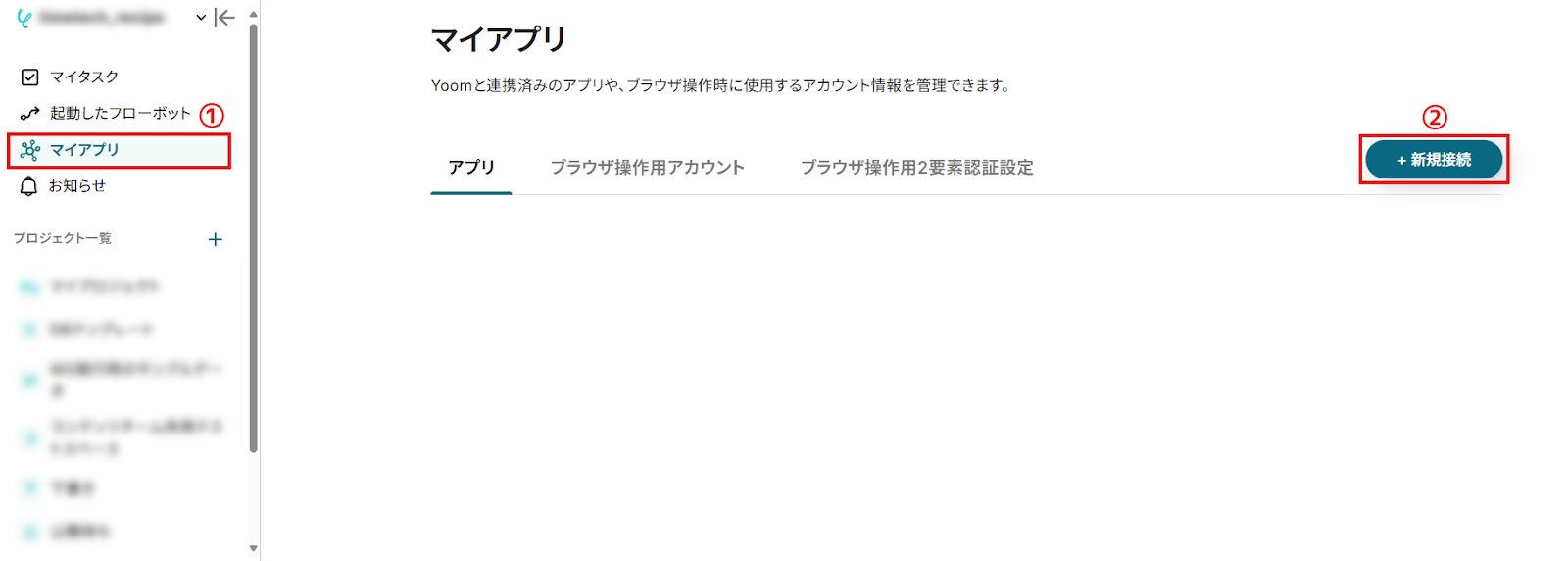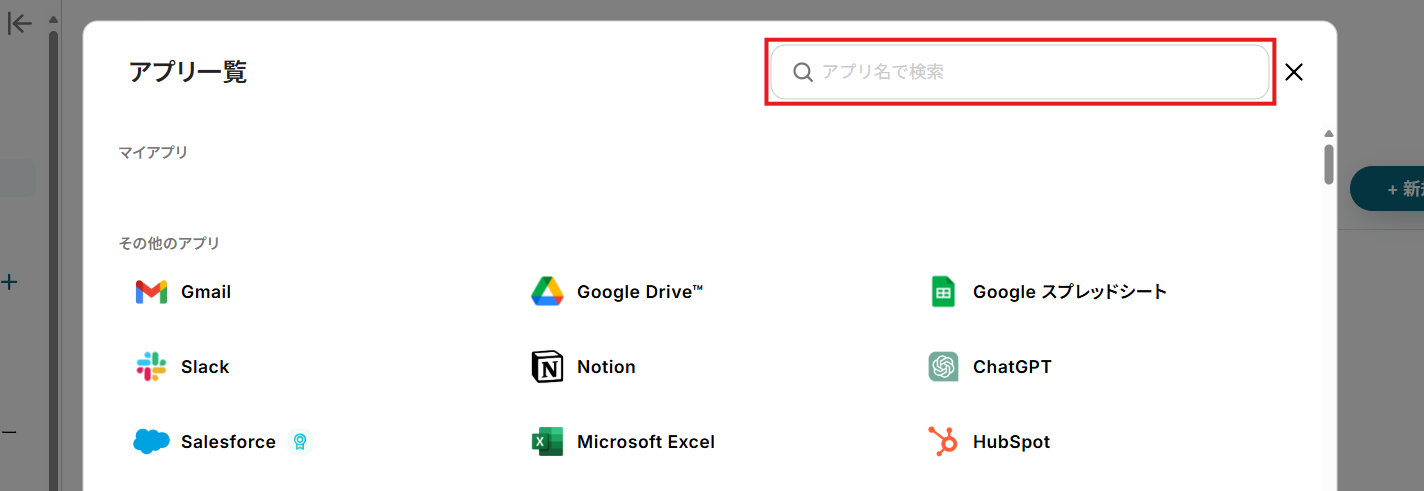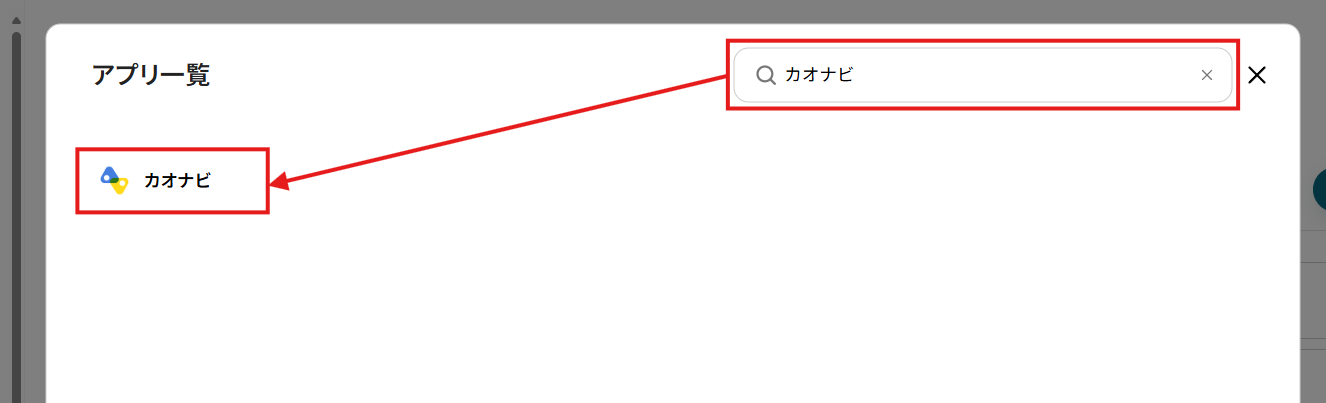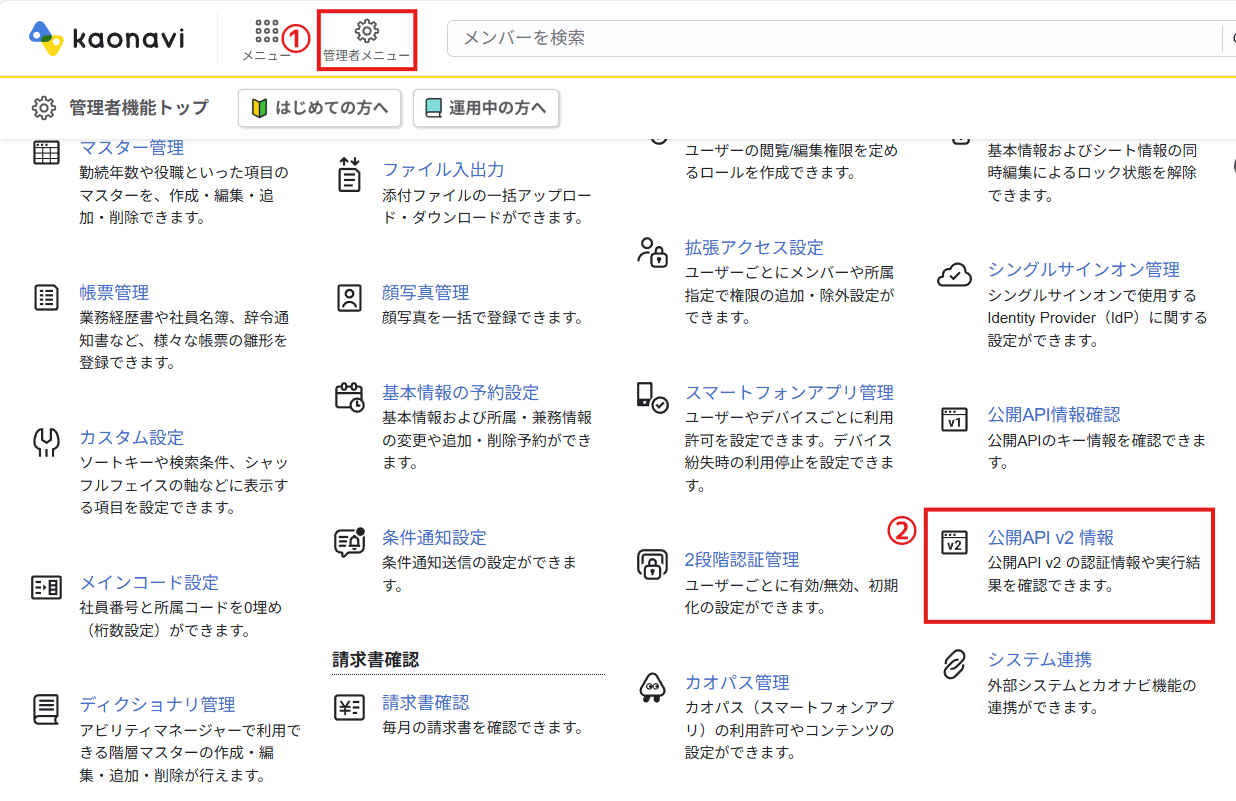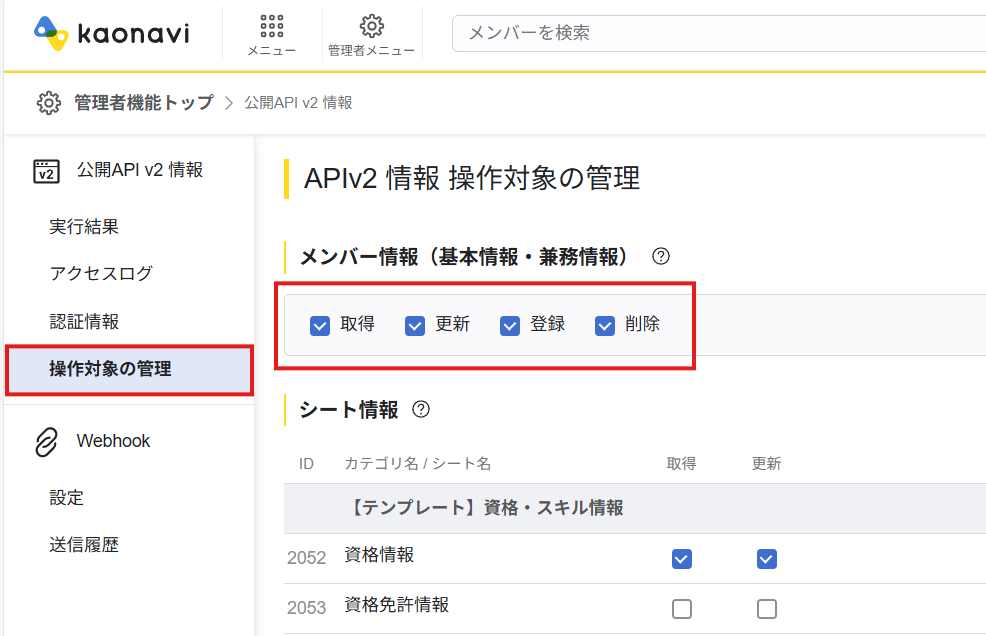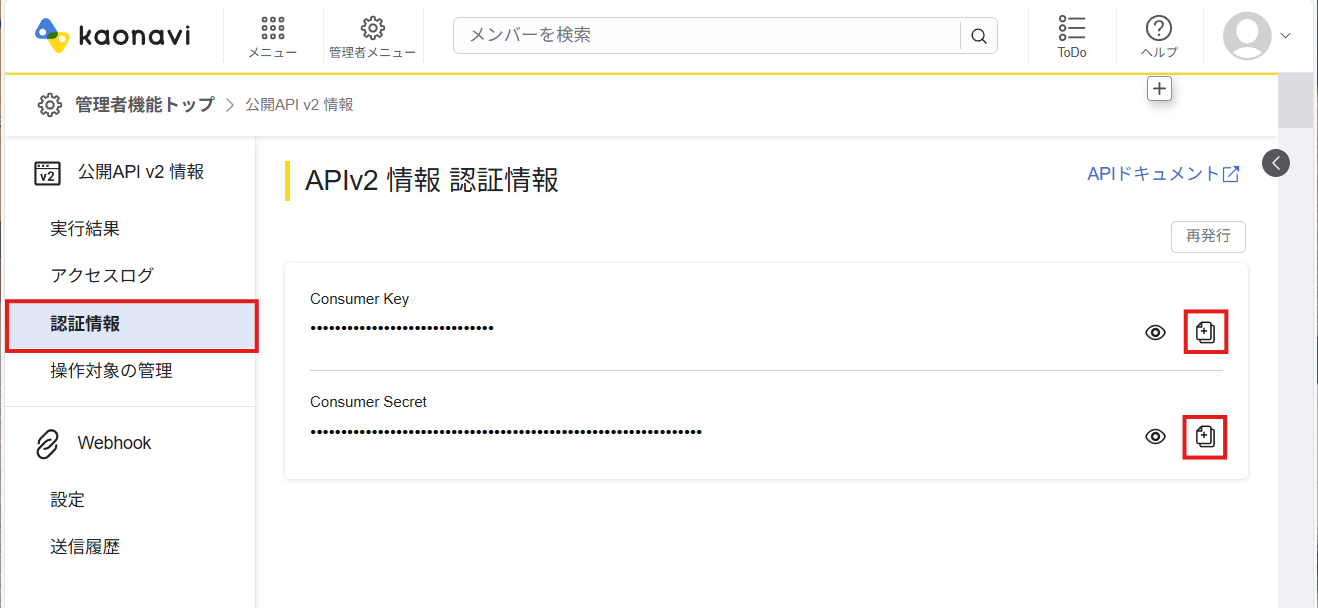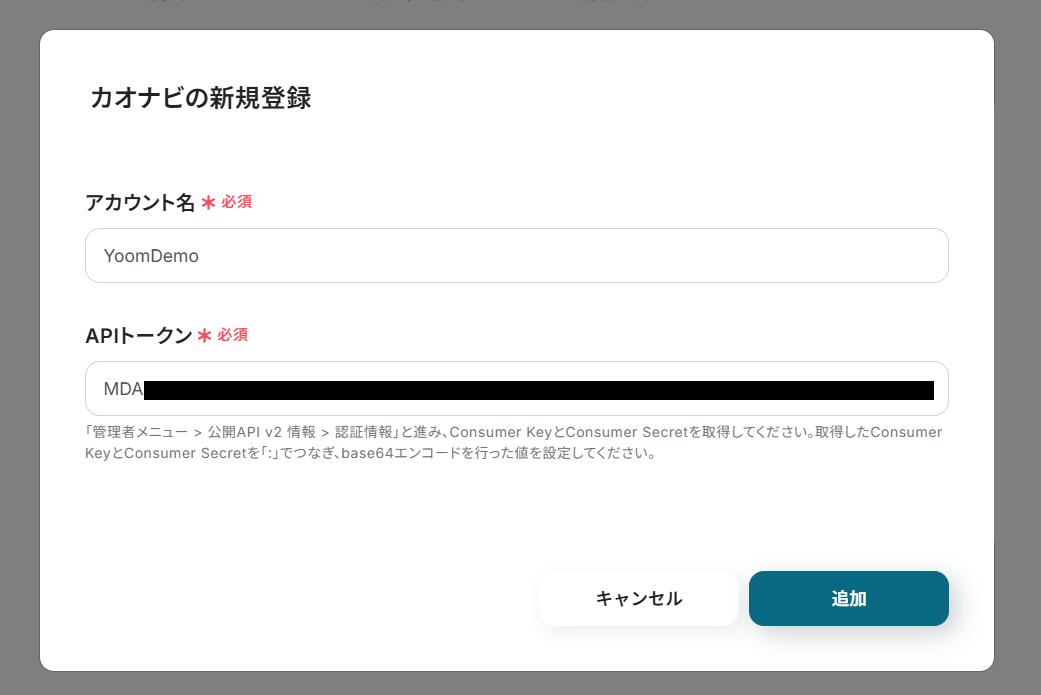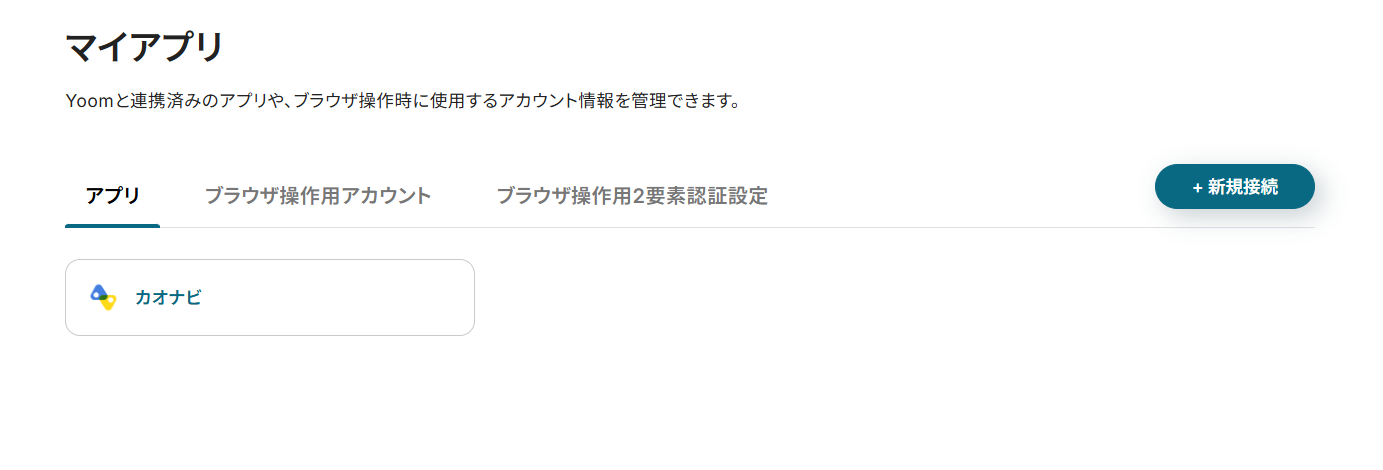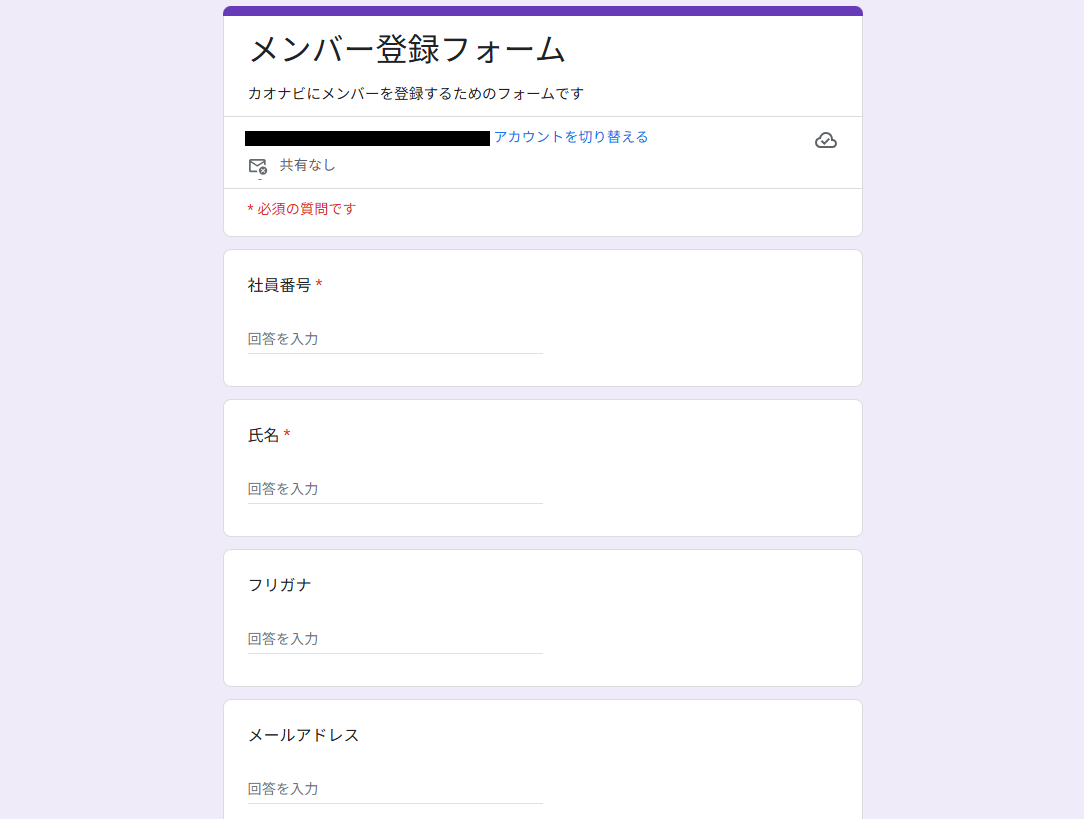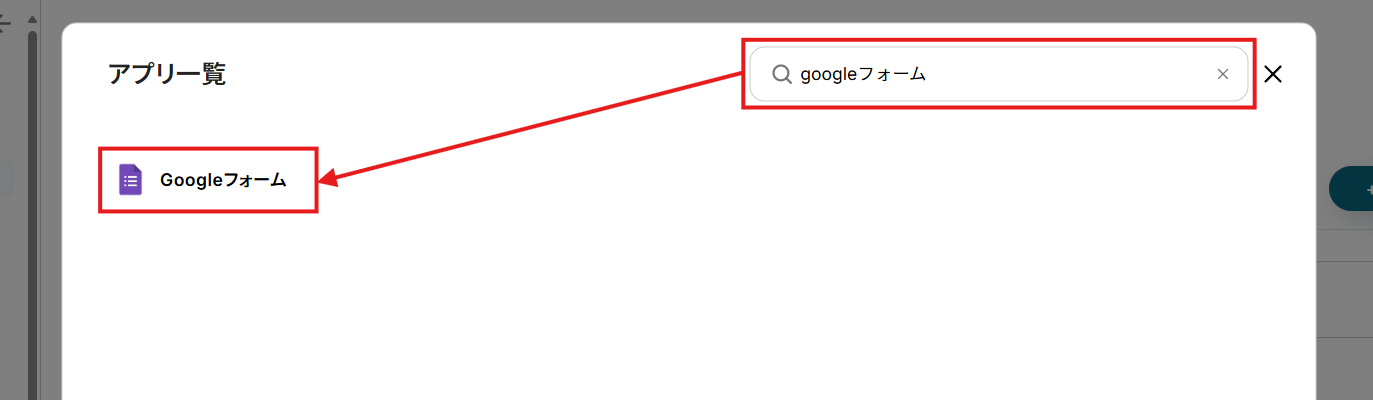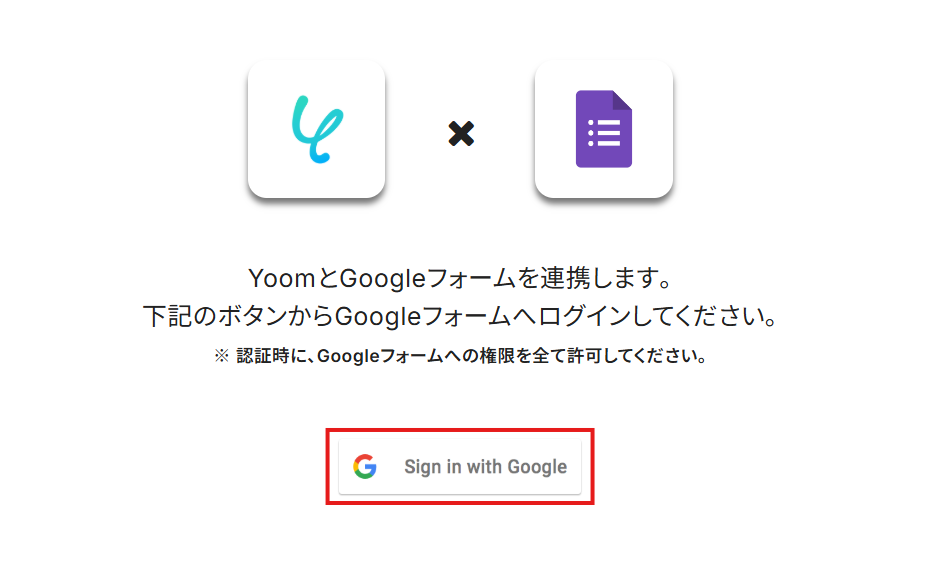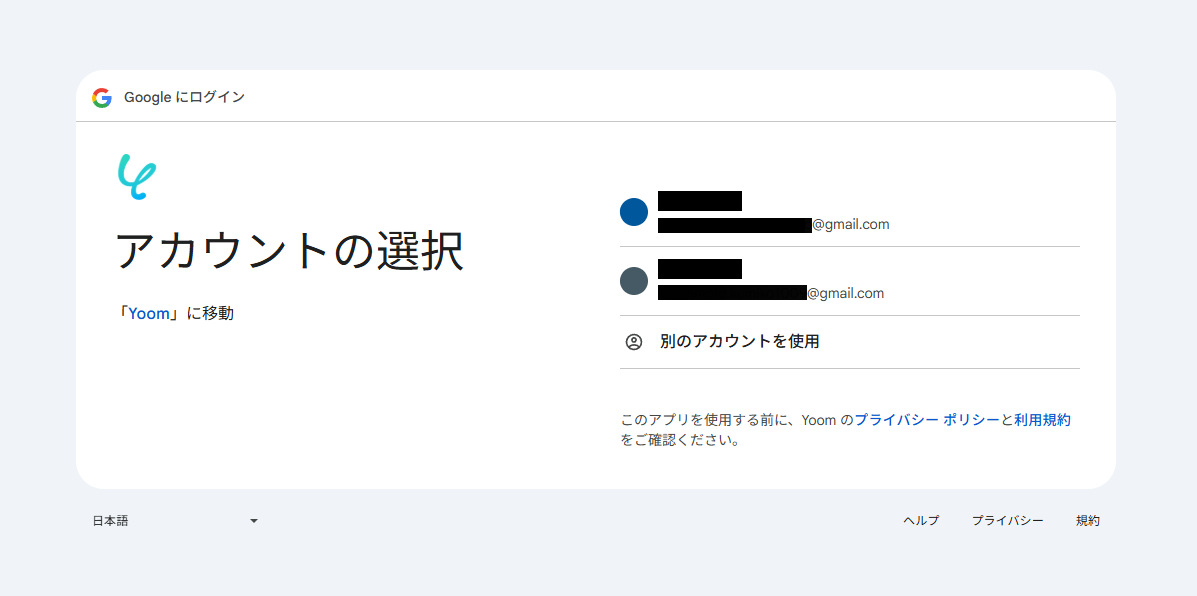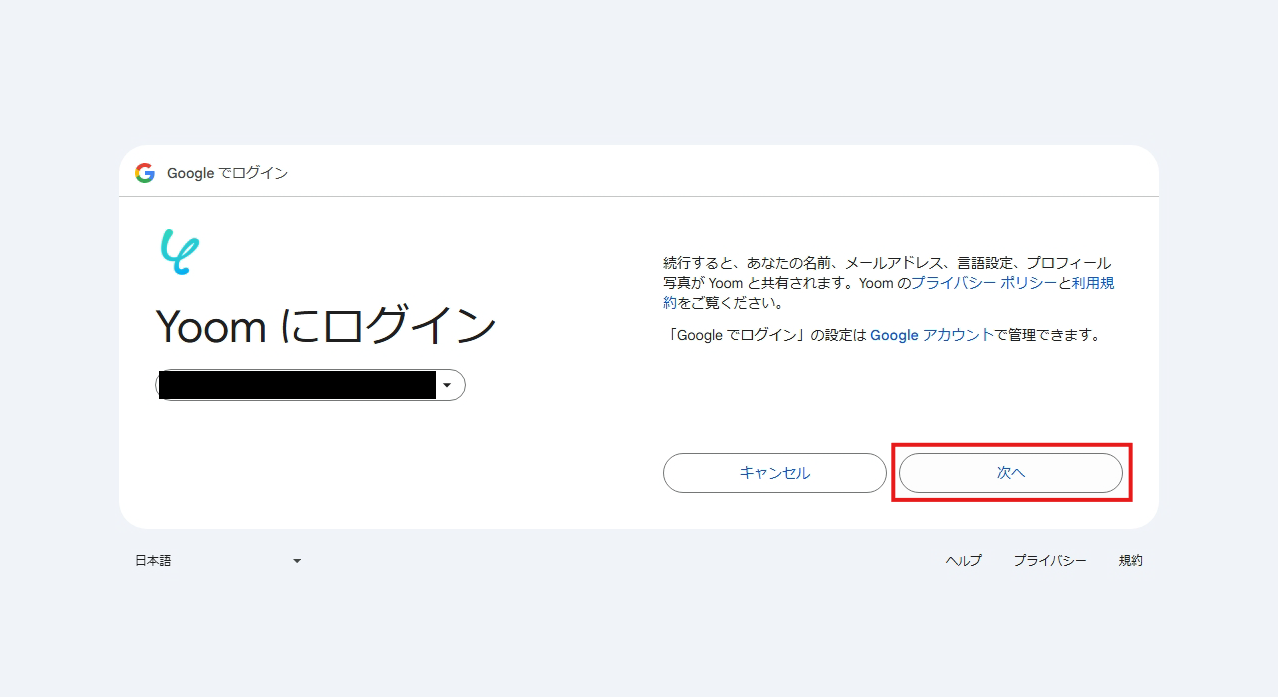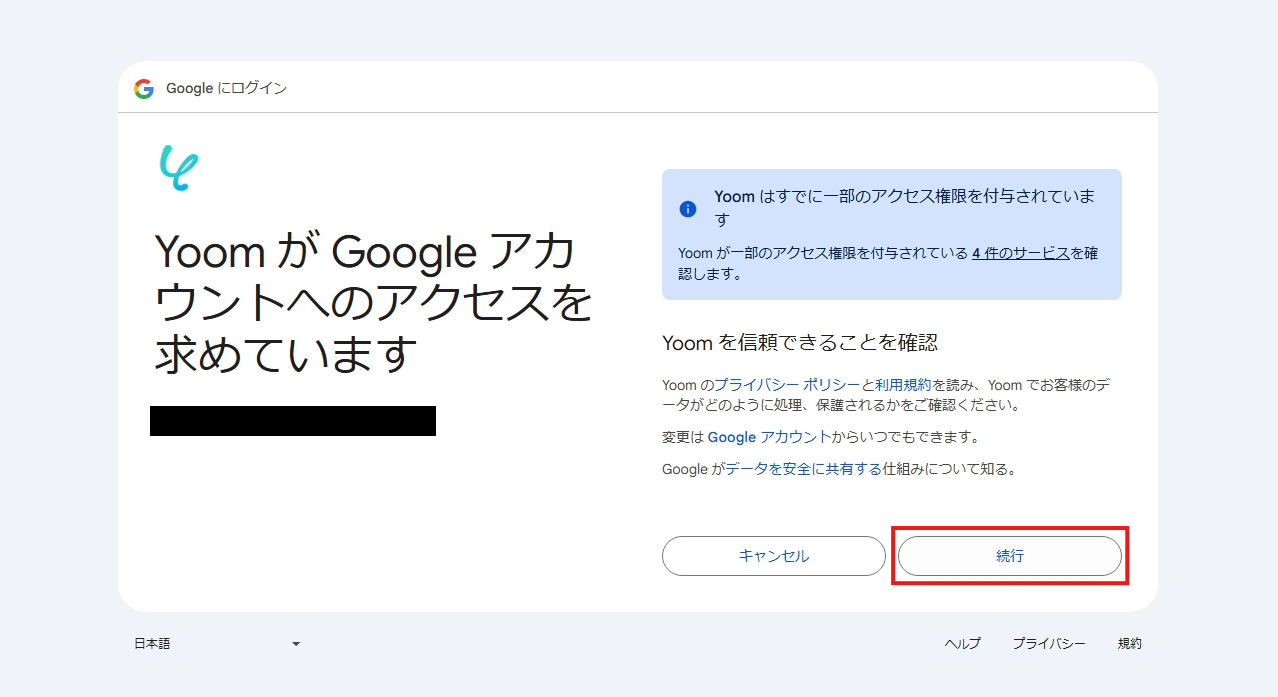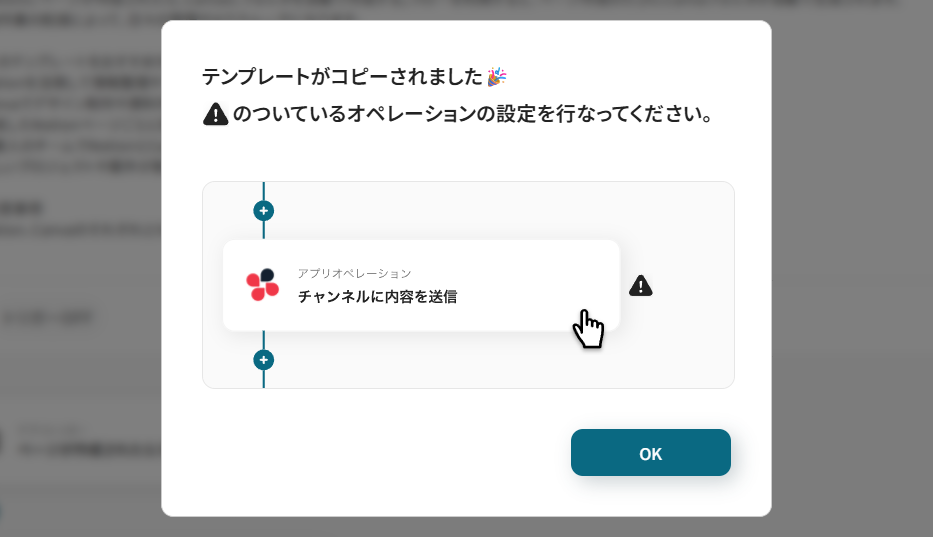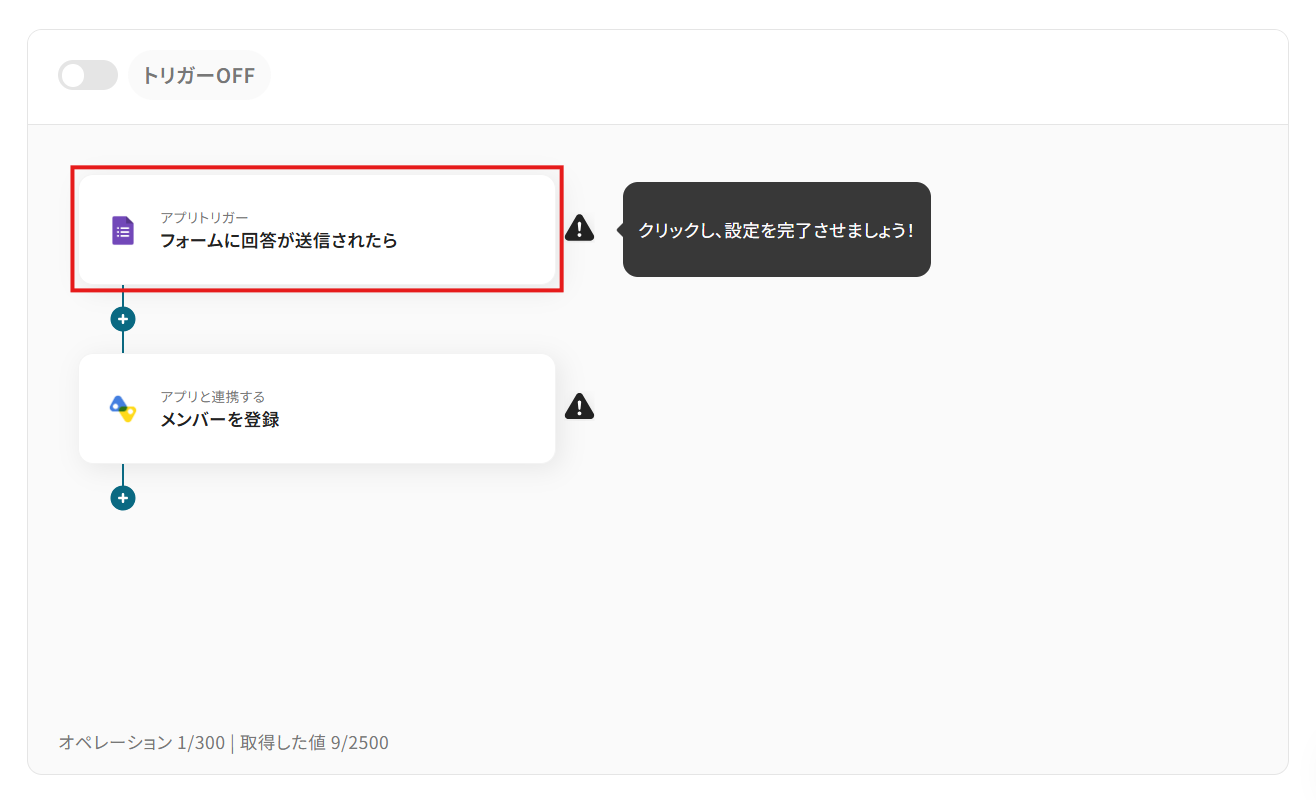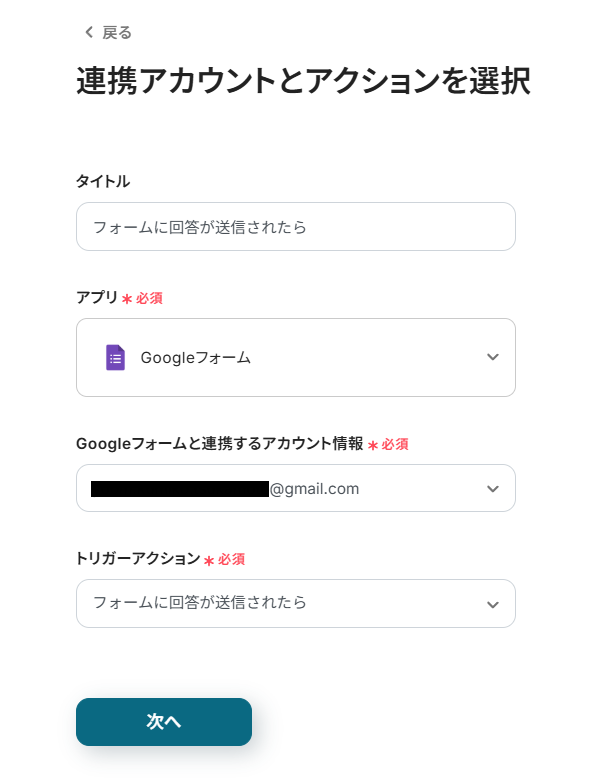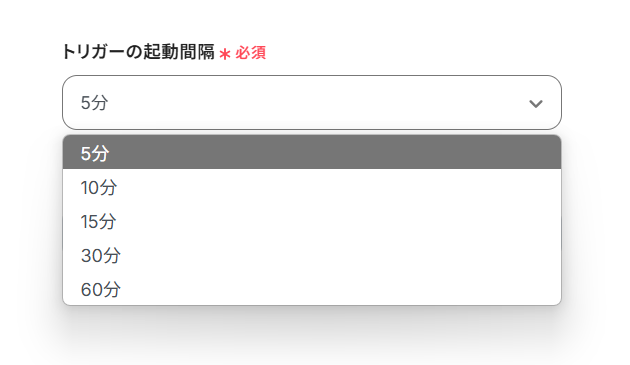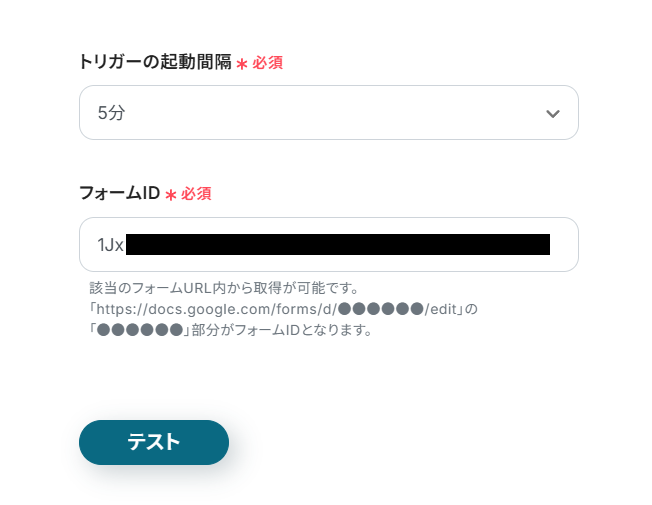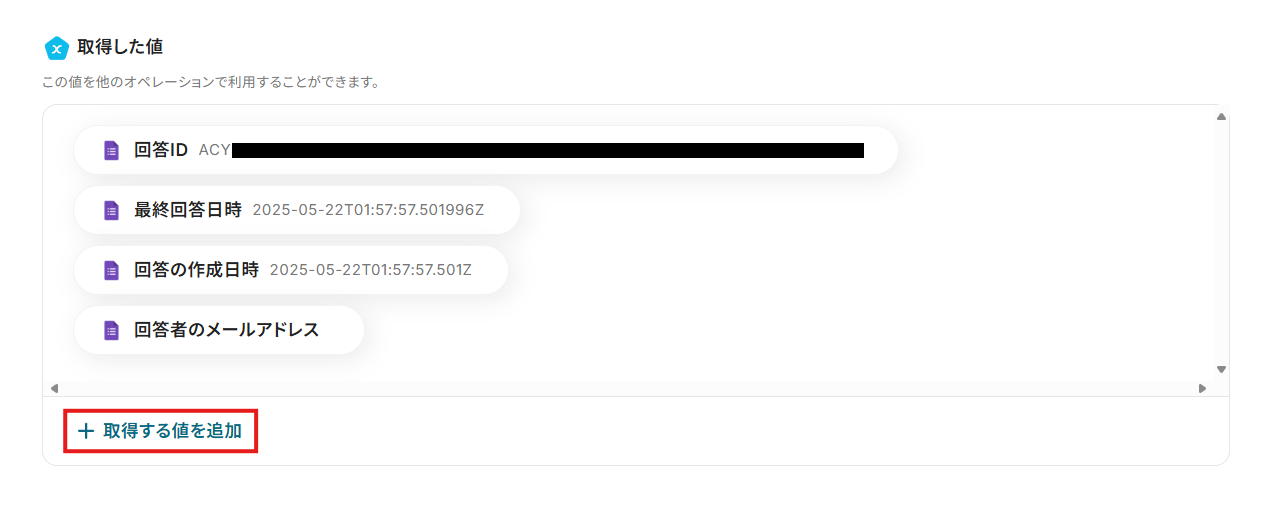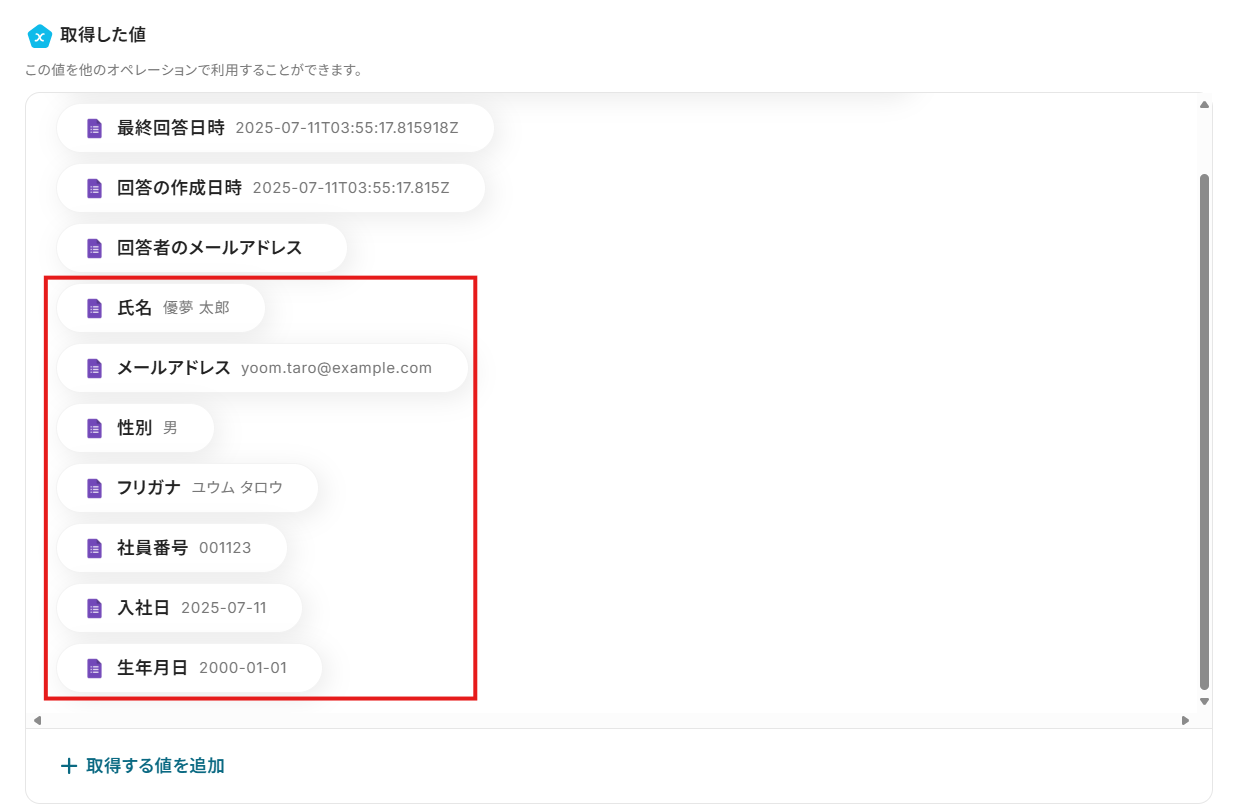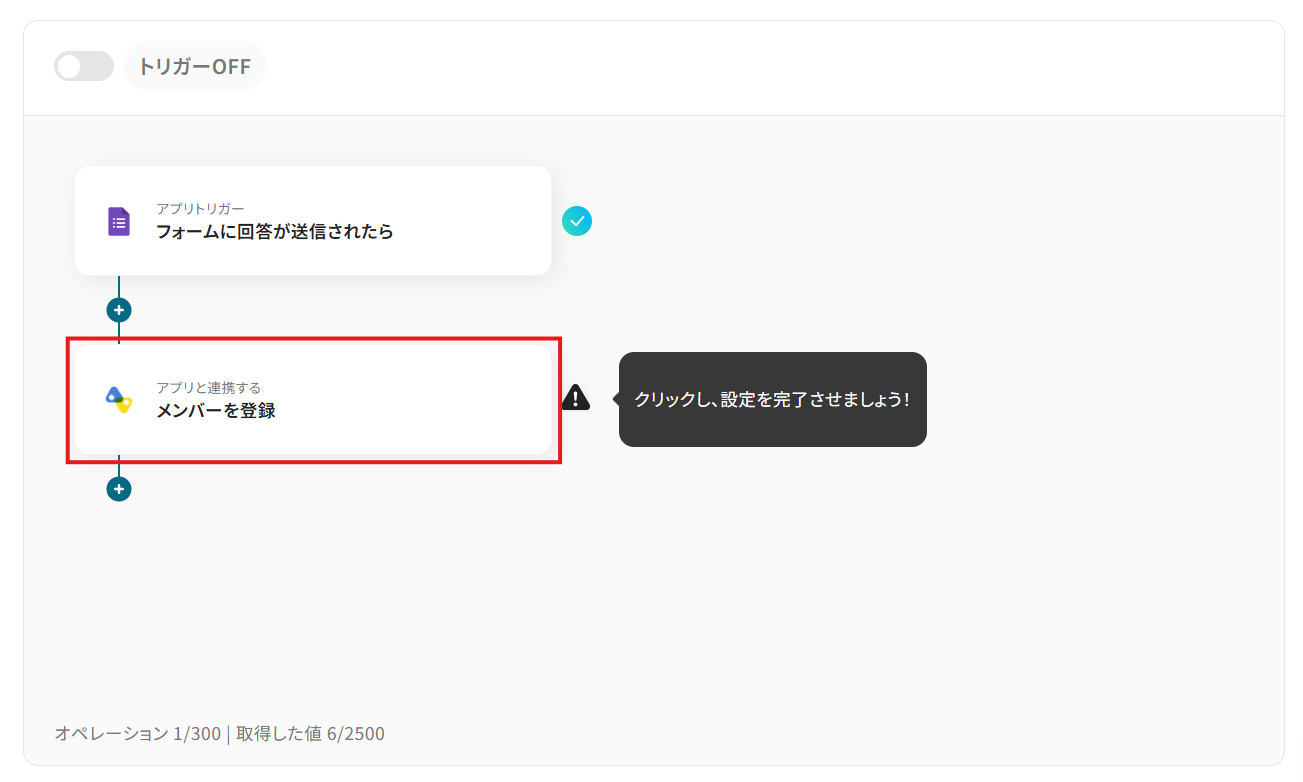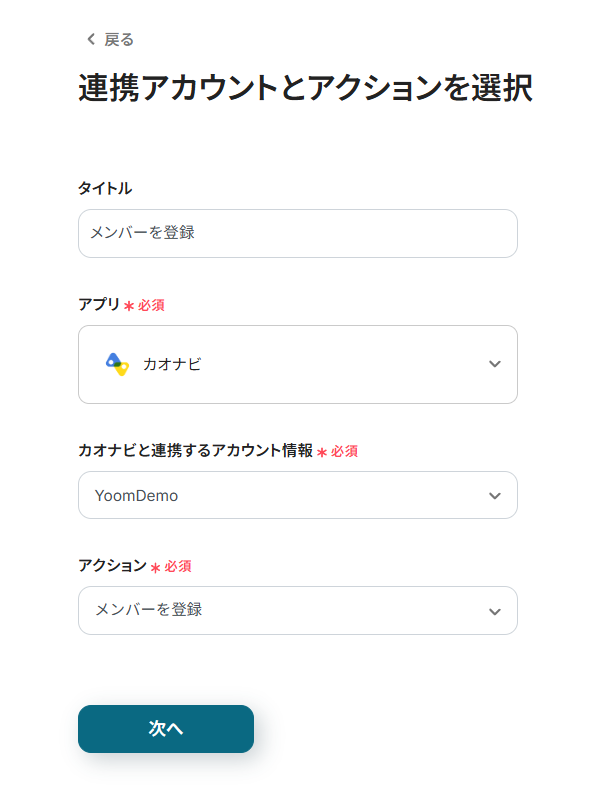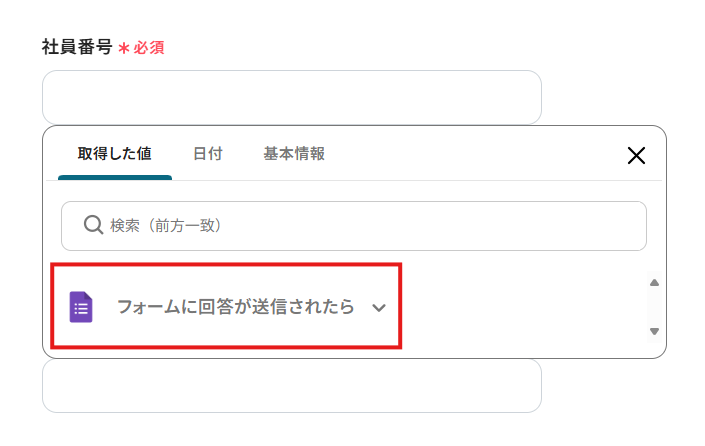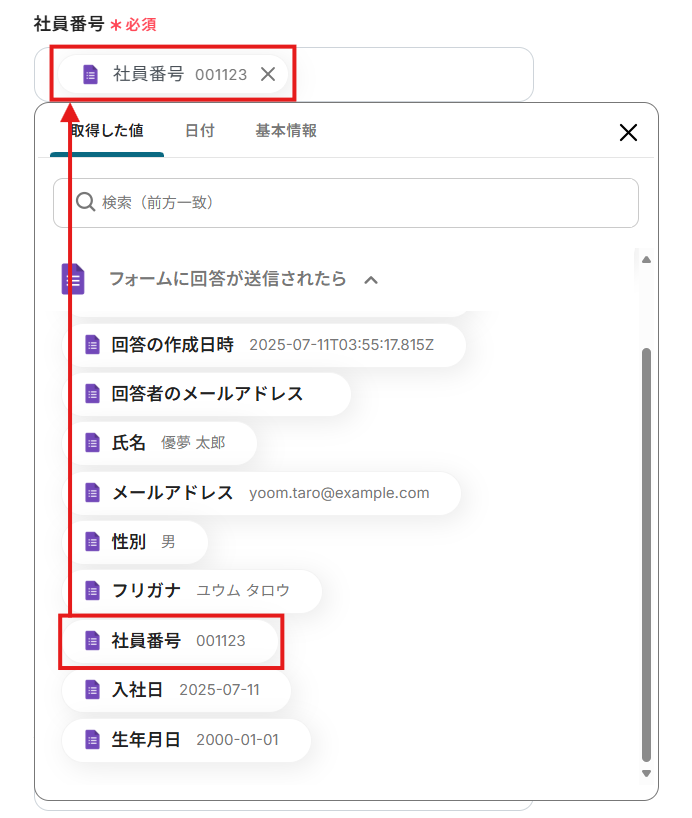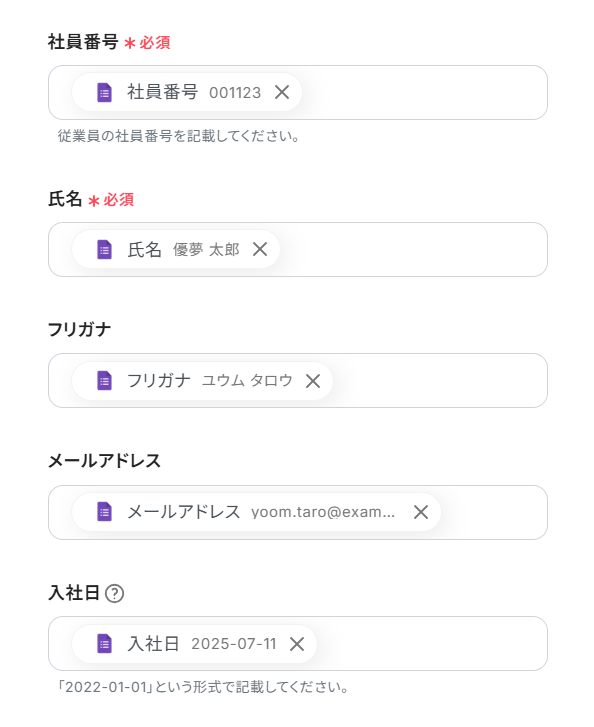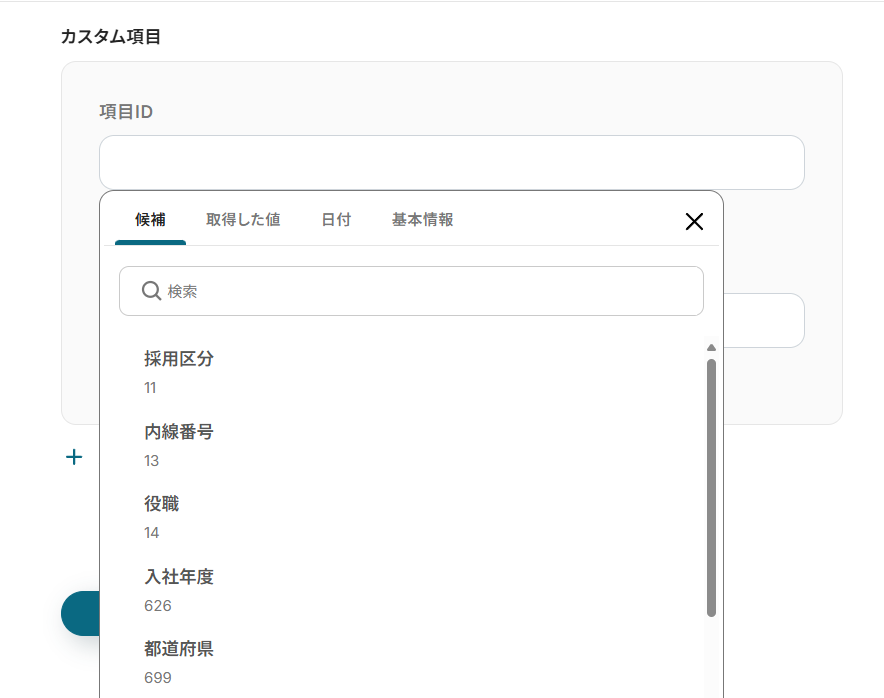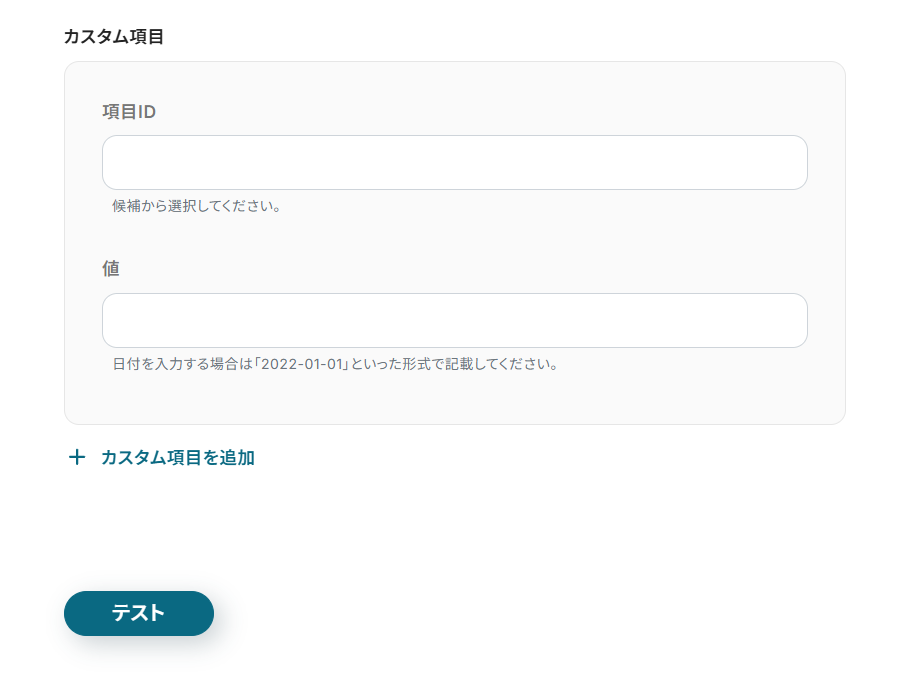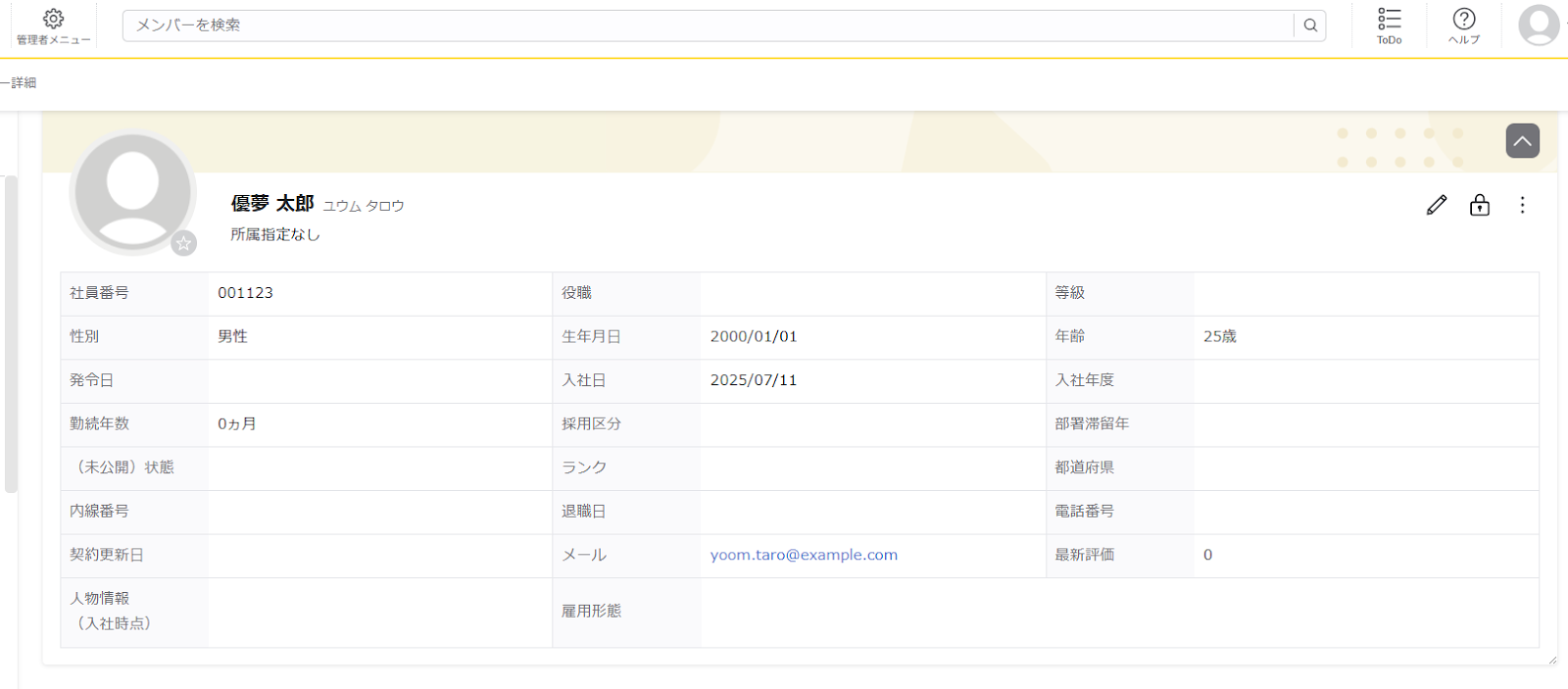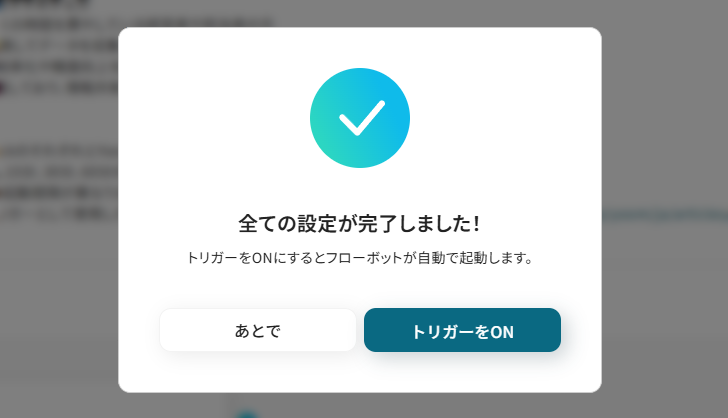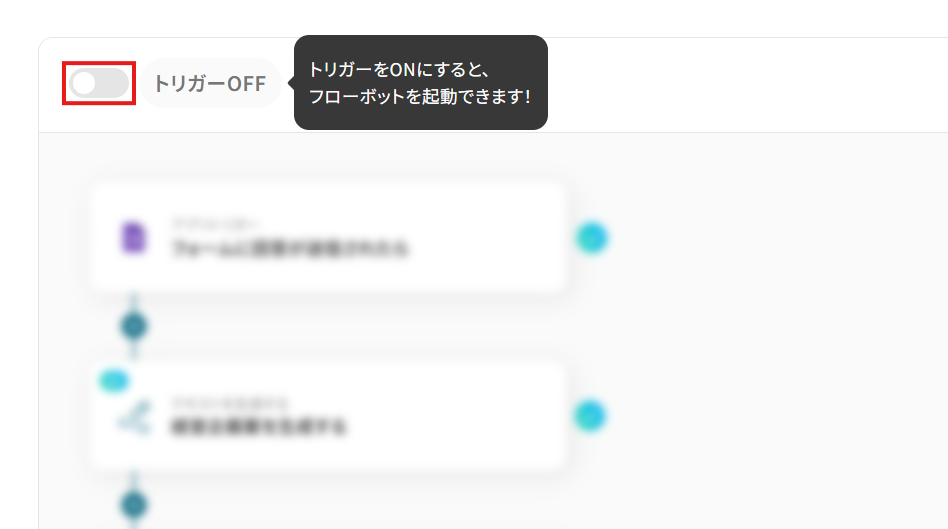Googleフォームの送信内容をもとにカオナビにメンバーを登録する
試してみる
■概要
カオナビへのメンバー情報登録を、Googleフォームからの転記などで手作業で行っていませんか。こうした作業は時間がかかるだけでなく、入力ミスなどのリスクも伴います。カオナビのAPI連携を検討していても、専門知識がないため自動化を進められていないケースも少なくありません。このワークフローを活用すれば、Googleフォームに回答が送信されるだけで、自動でカオナビにメンバー情報が登録されるため、手作業による手間やミスを解消し、より効率的なメンバー管理を実現します。
■このテンプレートをおすすめする方
・Googleフォームからの情報をもとに、カオナビへの手入力作業をなくしたい人事・労務担当の方
・カオナビのAPIを利用したデータ連携で、メンバー情報の登録を自動化したいと考えている方
・採用活動などでGoogleフォームを活用しており、応募者情報をカオナビで一元管理したい方
■注意事項
・Googleフォーム、カオナビのそれぞれとYoomを連携してください。
・トリガーは5分、10分、15分、30分、60分の間隔で起動間隔を選択できます。
・プランによって最短の起動間隔が異なりますので、ご注意ください。
・Googleフォームをトリガーとして使用した際の回答内容を取得する方法は下記を参照ください。
https://intercom.help/yoom/ja/articles/6807133
・カオナビのマイアプリ連携方法は下記をご参照ください。
https://intercom.help/yoom/ja/articles/6435730
カオナビを使った従業員情報の管理において、
「新しいメンバーが入社するたびに手入力するのが大変」
「異動や評価の情報を他システムから転記する際にミスが起きないか心配」
といった課題を感じていませんか?
これらの定型業務を効率化するにはAPI連携が有効ですが、一般的にはプログラミングの知識が求められます。
そのため、社内にエンジニアがいない場合やリソースが限られている場合には、導入のハードルが高く感じられてしまうことも少なくありません。
そこで本記事では、カオナビ APIの基礎知識から、プログラミングの知識がない方でも簡単に様々なアプリとカオナビを連携させる具体的な方法までを分かりやすく解説します。
この記事を読めば、これまで手作業で行っていた情報登録や更新のプロセスを自動化し、ヒューマンエラーを防ぐことができるでしょう。
人事担当者がより戦略的なコア業務に集中できる環境を整えるためのヒントが得られますので、ぜひ最後までご覧ください。
Googleフォームとカオナビを活用したすぐに試せる自動化テンプレート集はこちら
自動登録を自動化する便利なテンプレート
フォームの情報をもとにMicrosoft Excelのデータを更新して、Google スプレッドシートも自動更新する
試してみる
■概要
「フォームの情報をもとにMicrosoft Excelのデータを更新して、Google スプレッドシートも自動更新する」ワークフローは、複数の表計算ツールでの情報更新を自動化します。
データがフォームから反映されるため、二重管理の手間を省くことが可能です。
■このテンプレートをおすすめする方
・Microsoft Excelで日々業務データを管理している方
・複数の担当者でMicrosoft Excelファイルを更新しており、共同作業の効率化を図りたい方
・これまでフォームで集めた情報を手作業でMicrosoft ExcelやGoogle スプレッドシートへ転記していた方
・Google スプレッドシートも併用し、社内外で同じデータを速やかに共有したい方
・Microsoft Excelやスプレッドシートの情報をスピーディに更新・反映したい業務担当者やチームリーダーの方
・日常的なデータ管理や報告フローをもっと効率的で精度の高いものにしたい方
■注意事項
・Microsoft ExcelとGoogle スプレッドシートのそれぞれとYoomを連携してください。
・Microsoft365(旧Office365)には、家庭向けプランと一般法人向けプラン(Microsoft365 Business)があり、一般法人向けプランに加入していない場合には認証に失敗する可能性があります。
複数アプリと連携する便利な自動化テンプレート
Googleフォームで送信された情報をもとにカオナビに従業員を登録し、Google Workspaceにユーザー登録する
試してみる
Googleフォームで送信された情報をもとにカオナビに従業員を登録し、Google Workspaceにユーザー登録するフローです。
Googleフォームで送信された情報をもとにカオナビに従業員を登録し、LINE WORKSのアカウントを発行する
試してみる
Googleフォームで送信された情報をもとにカオナビに従業員を登録し、LINE WORKSのアカウントを発行するフローです。
Googleフォームで送信された情報をもとにカオナビに従業員を登録し部署情報に応じてChatworkのルームに招待する
試してみる
Googleフォームで送信された情報をもとにカオナビに従業員を登録し部署情報に応じてChatworkのルームに招待するフローです。
Googleフォームで送信された情報をもとにカオナビに従業員を登録し部署情報に応じてGoogle Chatのスペースに招待する
試してみる
Googleフォームで送信された情報をもとにカオナビに従業員を登録し部署情報に応じてGoogle Chatのスペースに招待するフローです。
Googleフォームで送信された情報をもとにカオナビに従業員を登録し部署情報に応じてMicrosoft Teamsのプライベートチャネルに招待する
試してみる
Googleフォームで送信された情報をもとにカオナビに従業員を登録し部署情報に応じてMicrosoft Teamsのプライベートチャネルに招待するフローです。
Googleフォームで送信された情報をもとにカオナビに従業員を登録し部署情報に応じてSlackのチャンネルに招待する
試してみる
Googleフォームで送信された情報をもとにカオナビに従業員を登録し部署情報に応じてSlackのチャンネルに招待するフローです。
Googleフォームで送信された情報をもとにカオナビに従業員を登録し部署情報に応じてdirectのグループトークに招待する
試してみる
Googleフォームで送信された情報をもとにカオナビに従業員を登録し部署情報に応じてdirectのグループトークに招待するフローです。
Googleフォームで送信された情報をもとにカオナビに従業員を登録しMicrosoft Entra IDのアカウントを発行する
試してみる
Googleフォームで送信された情報をもとにカオナビに従業員を登録しMicrosoft Entra IDのアカウントを発行するフローです。
とにかく早くカオナビのAPIを利用したい方へ
Yoomにはカオナビ APIを使った様々なアクションや、業務フローを自動化するためのテンプレートが用意されています。今すぐ試したい方はこちらから詳細をチェックしてみてください!
カオナビ APIとは
カオナビ APIはカオナビと外部アプリ(Google、Microsoft、Salesforce、Notionなど)を繋げてデータの受け渡しを行い、カオナビを使った業務フローを自動化できるインターフェースです。
※APIはアプリケーション・プログラミング・インターフェース (Application Programming Interface)の略語です。
インターフェースとは簡単に言うと「何か」と「何か」を「繋ぐもの」で、カオナビ APIの場合は「カオナビ」と「外部のアプリ」を繋ぐインターフェースを指します。
また、APIでは大きく分けて以下のような指示を出すことができます。
- 取得:APIを経由して、データを取得することができます。
- 追加:APIを経由して、データを追加することができます。
- 更新:APIを経由して、データを更新することができます。
- 削除:APIを経由して、データを削除することができます。
カオナビ APIでできること
カオナビ APIでできることをいくつかピックアップしたので、ご覧ください!
気になる自動化例の「試してみる」をクリックしてアカウント登録するだけで、すぐにカオナビ APIを使った自動化を体験できます。
登録はたったの30秒で完了するので、ぜひ気軽にお試しください!
メンバーを登録する
カオナビ APIのメンバー登録アクションをフローの中に置くことで、新しい従業員情報の登録作業を自動化できます。
Googleフォームで入社手続き用の情報を受け取ったタイミングで、その内容を自動でカオナビに登録するフローなどでは、手入力の手間と入力ミスを削減できます。
Googleフォームの送信内容をもとにカオナビにメンバーを登録する
試してみる
■概要
カオナビへのメンバー情報登録を、Googleフォームからの転記などで手作業で行っていませんか。こうした作業は時間がかかるだけでなく、入力ミスなどのリスクも伴います。カオナビのAPI連携を検討していても、専門知識がないため自動化を進められていないケースも少なくありません。このワークフローを活用すれば、Googleフォームに回答が送信されるだけで、自動でカオナビにメンバー情報が登録されるため、手作業による手間やミスを解消し、より効率的なメンバー管理を実現します。
■このテンプレートをおすすめする方
・Googleフォームからの情報をもとに、カオナビへの手入力作業をなくしたい人事・労務担当の方
・カオナビのAPIを利用したデータ連携で、メンバー情報の登録を自動化したいと考えている方
・採用活動などでGoogleフォームを活用しており、応募者情報をカオナビで一元管理したい方
■注意事項
・Googleフォーム、カオナビのそれぞれとYoomを連携してください。
・トリガーは5分、10分、15分、30分、60分の間隔で起動間隔を選択できます。
・プランによって最短の起動間隔が異なりますので、ご注意ください。
・Googleフォームをトリガーとして使用した際の回答内容を取得する方法は下記を参照ください。
https://intercom.help/yoom/ja/articles/6807133
・カオナビのマイアプリ連携方法は下記をご参照ください。
https://intercom.help/yoom/ja/articles/6435730
メンバーを更新する
カオナビ APIのメンバー更新アクションを活用すれば、既存の従業員情報の更新も自動化することが可能です。
Airtableなどで管理している従業員データベースで部署異動や役職変更などのレコードが更新された際に、その変更を即座にカオナビへ反映させ、常に最新の情報を保ちましょう。
Airtableでレコードが更新されたら、カオナビのメンバー情報を更新する
試してみる
■概要
タレントマネジメントでカオナビを利用しつつ、従業員情報をAirtableでも管理している場合、情報の二重入力や更新漏れは避けたい課題ではないでしょうか。カオナビのAPI連携による自動化を検討していても、専門知識がなく実現が難しいと感じることもあります。このワークフローは、Airtableのレコード更新をトリガーとして、カオナビのメンバー情報を自動で更新するため、手作業による手間やミスを減らし、データ管理を効率化します。
■このテンプレートをおすすめする方
・Airtableとカオナビで従業員情報を管理し、手作業での更新に手間を感じている人事担当者の方
・カオナビのAPI連携に関心があり、ノーコードでの業務自動化を検討しているDX推進担当者の方
・従業員データの正確性を担保し、タレントマネジメントをより効率的に進めたいと考えている方
■注意事項
・Airtable、カオナビのそれぞれとYoomを連携してください。
・トリガーは5分、10分、15分、30分、60分の間隔で起動間隔を選択できます。
・プランによって最短の起動間隔が異なりますので、ご注意ください。
・AIrtableのアウトプットの取得方法は下記を参考にしてください。
https://intercom.help/yoom/ja/articles/5404443
・カオナビのマイアプリ連携方法は下記をご参照ください。
https://intercom.help/yoom/ja/articles/6435730
メンバーを削除する
カオナビ APIのメンバー削除アクションを使えば、退職者の情報削除といった処理も自動化できます。
Googleスプレッドシートのステータス管理表で対象者が「退職」に更新されたことをトリガーとして、自動でカオナビから該当メンバーの情報を削除することで、情報管理の効率化とセキュリティの向上を実現します。
Google スプレッドシートで特定ステータスに行が更新されたら、カオナビのメンバー情報を削除する
試してみる
■概要
退職者が出た際、管理用のGoogle スプレッドシートとカオナビの両方でメンバー情報を手動で削除していませんか。こうした二重作業は手間がかかる上に、削除漏れなどのミスにも繋がりかねません。このワークフローを活用すれば、Google スプレッドシートのステータスを更新するだけで、カオナビのメンバー情報が自動で削除されます。カオナビのAPIを利用した情報削除をノーコードで実現し、人事情報管理を効率化します。
■このテンプレートをおすすめする方
・Google スプレッドシートとカオナビで人事情報を管理している人事・労務担当者の方
・手作業でのメンバー情報削除に手間を感じ、ヒューマンエラーを減らしたいと考えている方
・カオナビと他ツールをAPI連携し、人事関連業務の自動化を進めたいと考えている方
■注意事項
・Google スプレッドシート、カオナビのそれぞれとYoomを連携してください。
・トリガーは5分、10分、15分、30分、60分の間隔で起動間隔を選択できます。
・プランによって最短の起動間隔が異なりますので、ご注意ください。
・分岐はミニプラン以上のプランでご利用いただける機能(オペレーション)となっております。フリープランの場合は設定しているフローボットのオペレーションはエラーとなりますので、ご注意ください。
・ミニプランなどの有料プランは、2週間の無料トライアルを行うことが可能です。無料トライアル中には制限対象のアプリや機能(オペレーション)を使用することができます。
その他にも下記のようなアクションをAPI経由で実行が可能です。
■ フローの中で設定できるアクション(フローボットオペレーション)
- メンバー一覧を取得
- メンバーのシート情報を部分更新
- ファイルをアップロード
- マスター情報を更新
- メンバーのシート情報にレコードを追加
- メンバーのシート情報を一括更新
■ フローの起点となるアクション(トリガーアクション)
- メンバー情報が更新されたら
- メンバー情報が登録されたら
- メンバー情報が削除されたら
カオナビ APIの利用料金と注意点
カオナビのAPIを利用するには、基本的に有料プランへの契約が必要です。
無料プランではAPI連携機能は提供されていません。
有料プランでAPIを利用する際には、いくつか注意点があります。
-
リクエスト回数制限:APIを通じてシステムに送れるリクエストの回数には上限が設けられています。具体的には、1社あたり毎時3,000回、データの更新を伴うリクエストは毎分5回までとなっています。短時間に大量のデータ連携を行うと上限に達する可能性があるため注意が必要です。
-
API利用の推奨時間帯:システムの安定運用のために、深夜1:00~1:30頃はデータバックアップ、その後早朝にかけて日次処理が行われます。この時間帯にAPIでデータを更新しようとすると処理が待機状態になる可能性があるため、API連携はこれらの時間帯を避けて実行することが推奨されています。
-
認証情報の取得:APIを利用するためには、事前に「アクセストークン」と呼ばれる認証情報を取得する必要があります。
※ 詳細はカオナビのサービスサイトをご確認ください。
※ 2025年07月11日時点の情報です。
実際に連携してみた!
ここではノーコードツールYoomが用意するテンプレートで、実際の設定方法を用いてカオナビ APIを使った具体的な連携方法を紹介していきます!
Yoomを使用してノーコードで設定をしていくので、まだYoomのアカウントをお持ちでない場合は、こちらの登録フォームからアカウントを発行しておきましょう。
[Yoomとは]
カオナビ APIとの連携方法
はじめに、カオナビ APIとYoomを連携する方法を紹介します。
この設定は初回のみ必要です。
※ カオナビのマイアプリ登録方法はこちらのヘルプページでも説明されています。
- Yoomにログイン後、ワークスペースのサイドバーから「マイアプリ」を選択。
- マイアプリ画面の右側にある「+新規接続」をクリック。
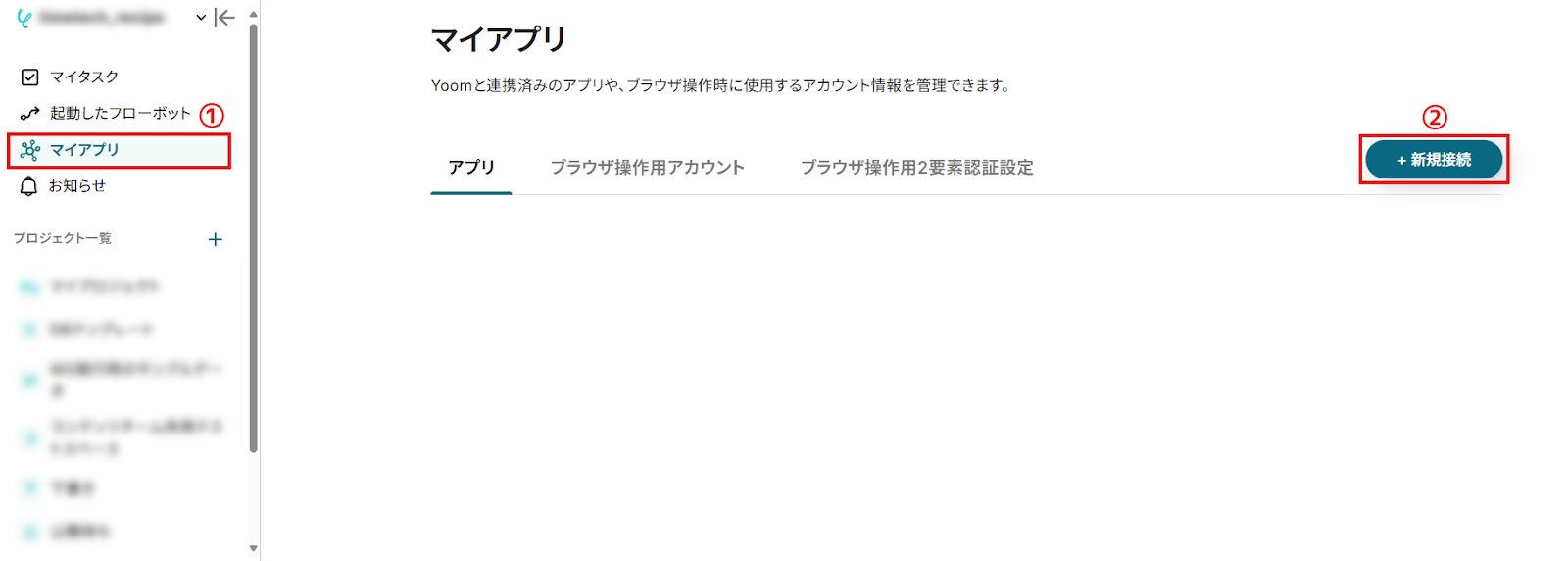
- アプリ一覧画面が表示されたら、右上の検索バーでアプリ名(ここではカオナビ)を検索します。
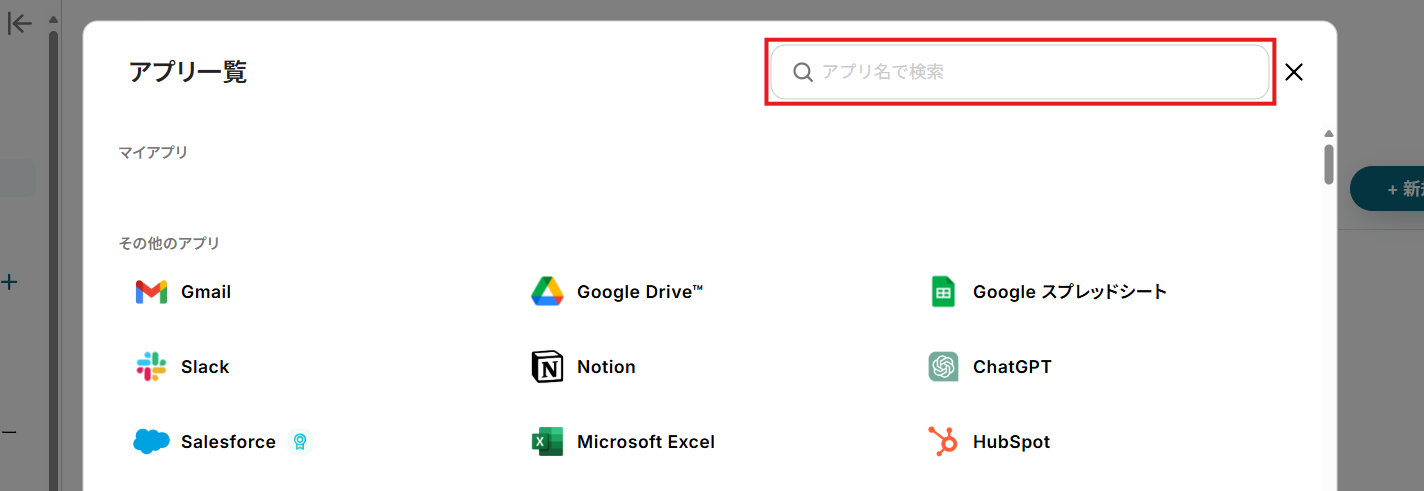
- カオナビを選択。
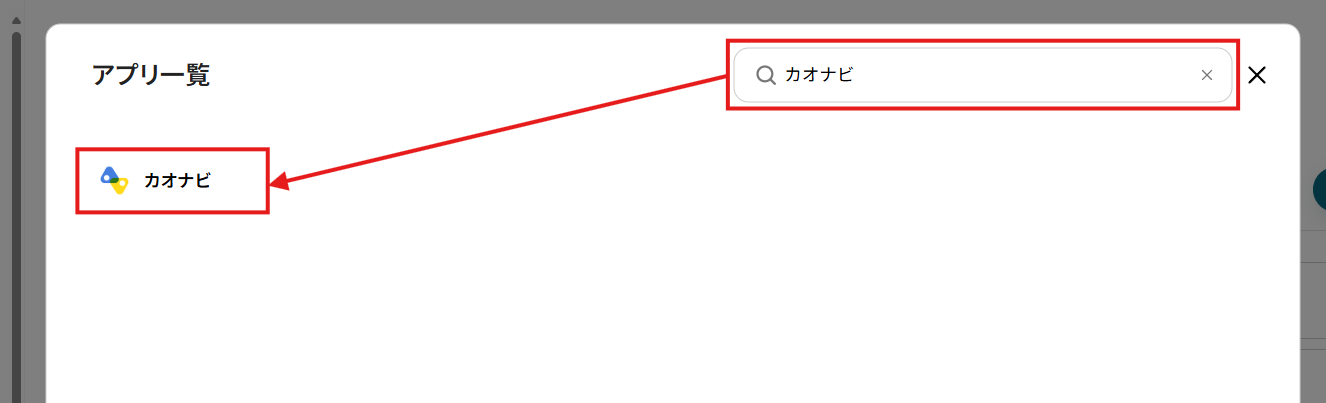
- 「アカウント名」に任意の管理用名称を設定。
連携先のアカウントを判別しやすい名称にするとよいでしょう。
- カオナビにログインし、「管理者メニュー」の「公開API v2 情報」にアクセス。
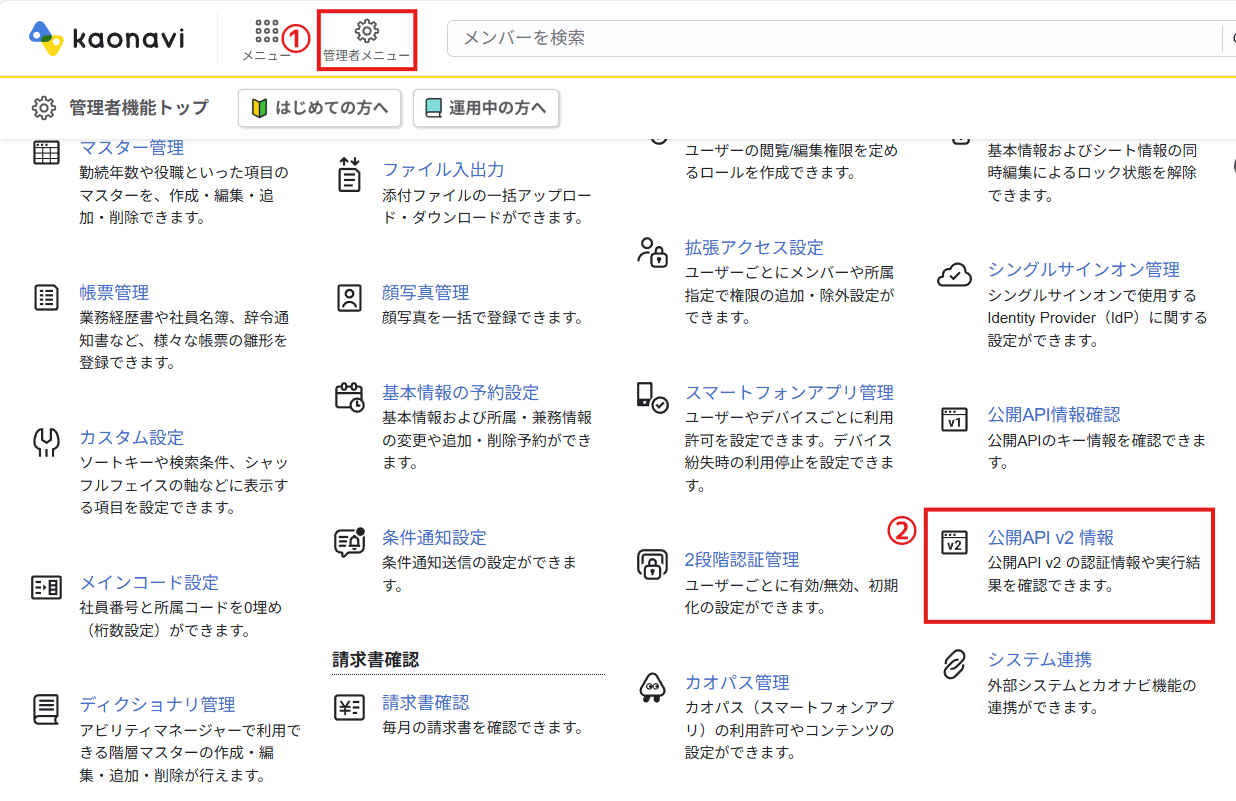
- 「操作対象の管理」の「メンバー情報(基本情報・兼務情報)」の各項目にチェックを入れてください。
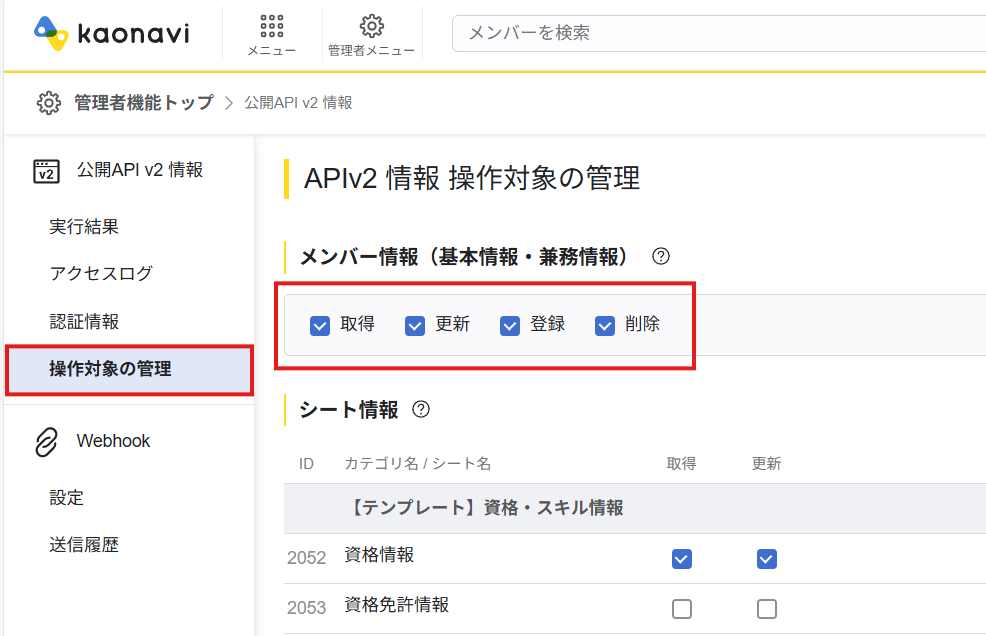
- 「認証情報」のConsumer KeyとConsumer Secretを取得。
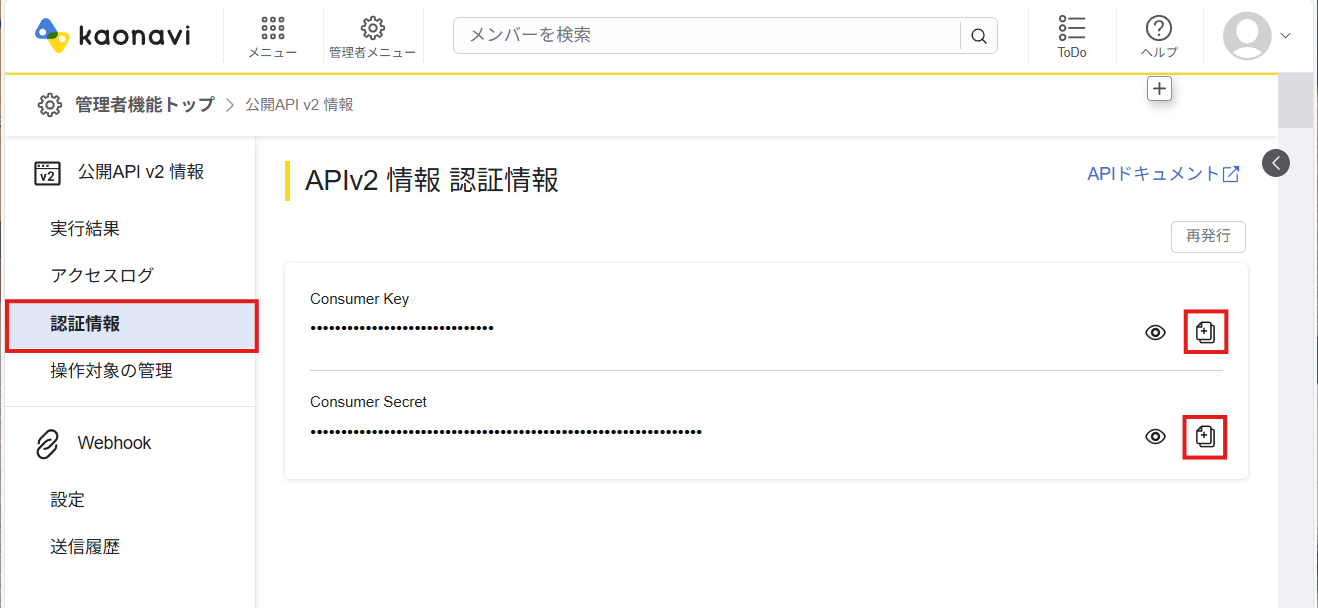
- 取得したConsumer KeyとConsumer Secretを「:」でつなぎ、base64エンコードで変換。
- Yoomに戻り、エンコードした値を「APIトークン」に設定。
- 「追加」をクリック。
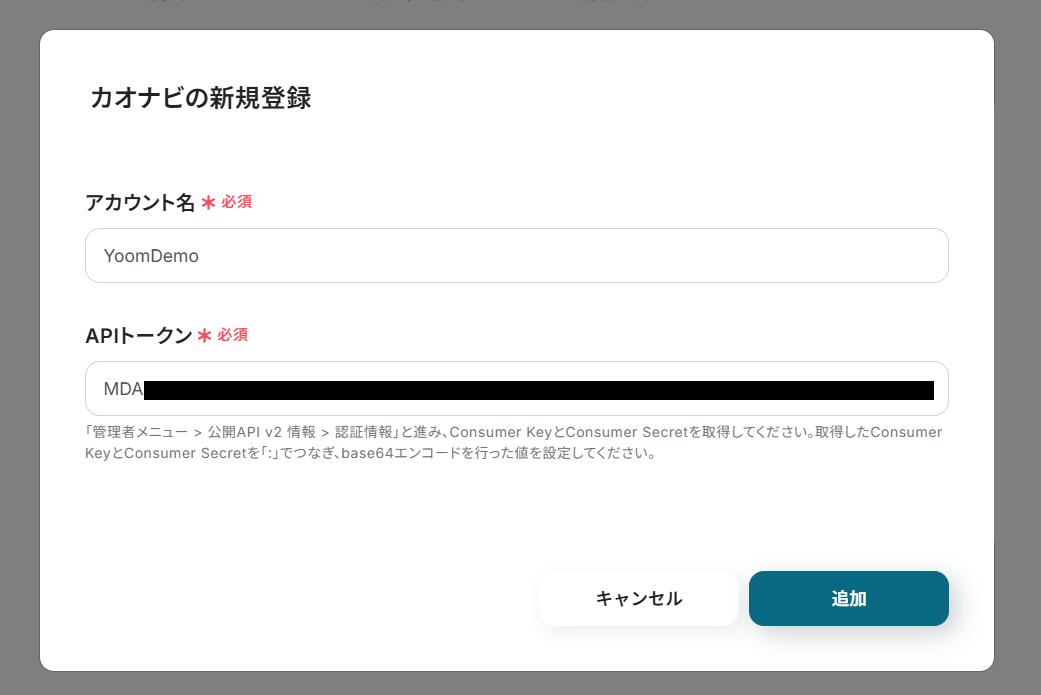
カオナビが追加されていれば、連携は完了です。
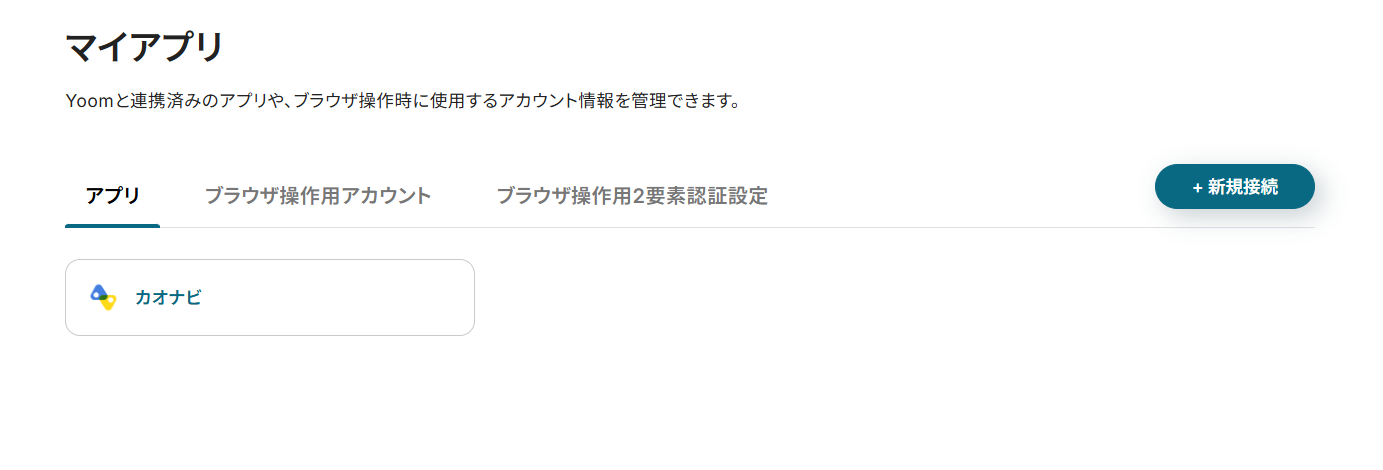
今回は先程ご紹介した「Googleフォームの送信内容をもとにカオナビにメンバーを登録する」というフローボットを作成していきます!
作成の流れは大きく分けて以下の通りです。
- GoogleフォームとYoomの連携
- テンプレートのコピー
- トリガーとなるフォームと登録するメンバー情報の設定
- フロー稼働の準備
Googleフォームの送信内容をもとにカオナビにメンバーを登録する
試してみる
■概要
カオナビへのメンバー情報登録を、Googleフォームからの転記などで手作業で行っていませんか。こうした作業は時間がかかるだけでなく、入力ミスなどのリスクも伴います。カオナビのAPI連携を検討していても、専門知識がないため自動化を進められていないケースも少なくありません。このワークフローを活用すれば、Googleフォームに回答が送信されるだけで、自動でカオナビにメンバー情報が登録されるため、手作業による手間やミスを解消し、より効率的なメンバー管理を実現します。
■このテンプレートをおすすめする方
・Googleフォームからの情報をもとに、カオナビへの手入力作業をなくしたい人事・労務担当の方
・カオナビのAPIを利用したデータ連携で、メンバー情報の登録を自動化したいと考えている方
・採用活動などでGoogleフォームを活用しており、応募者情報をカオナビで一元管理したい方
■注意事項
・Googleフォーム、カオナビのそれぞれとYoomを連携してください。
・トリガーは5分、10分、15分、30分、60分の間隔で起動間隔を選択できます。
・プランによって最短の起動間隔が異なりますので、ご注意ください。
・Googleフォームをトリガーとして使用した際の回答内容を取得する方法は下記を参照ください。
https://intercom.help/yoom/ja/articles/6807133
・カオナビのマイアプリ連携方法は下記をご参照ください。
https://intercom.help/yoom/ja/articles/6435730
※ 事前準備
トリガーとなるGoogleフォームをご用意ください。
ここでは例として、下図のメンバー登録フォームを使用します。
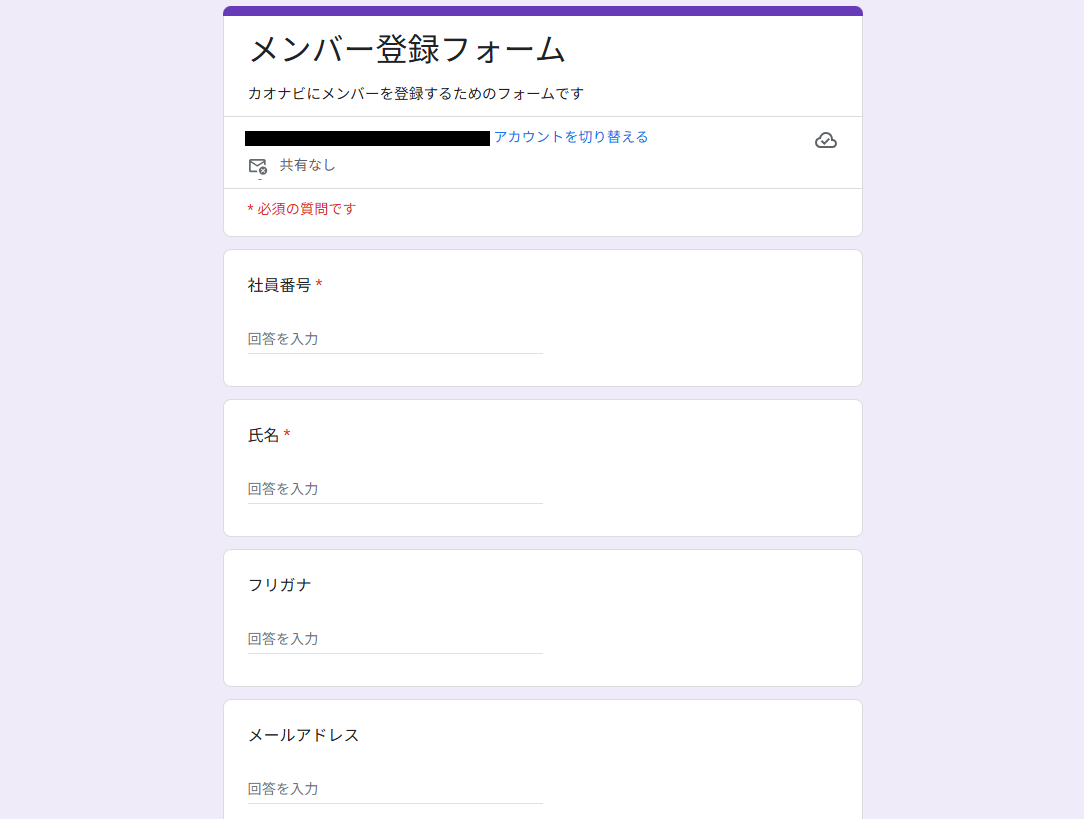
ステップ1:GoogleフォームとYoomの連携
カオナビと同様に、Googleフォームのアカウントも連携させていきます。
- アプリ一覧画面でGoogleフォームを検索して選択。
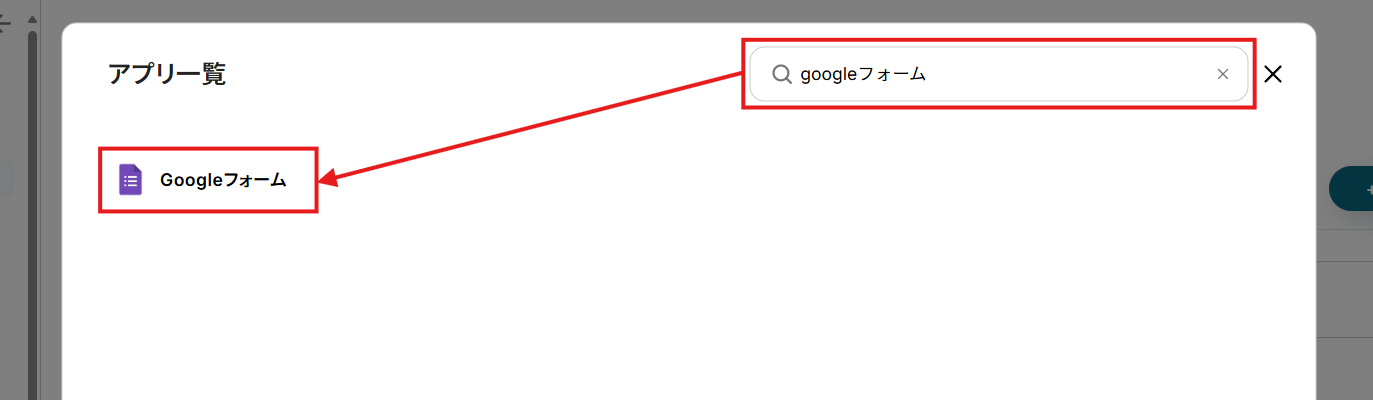
- 「Sign in with Google」をクリック。
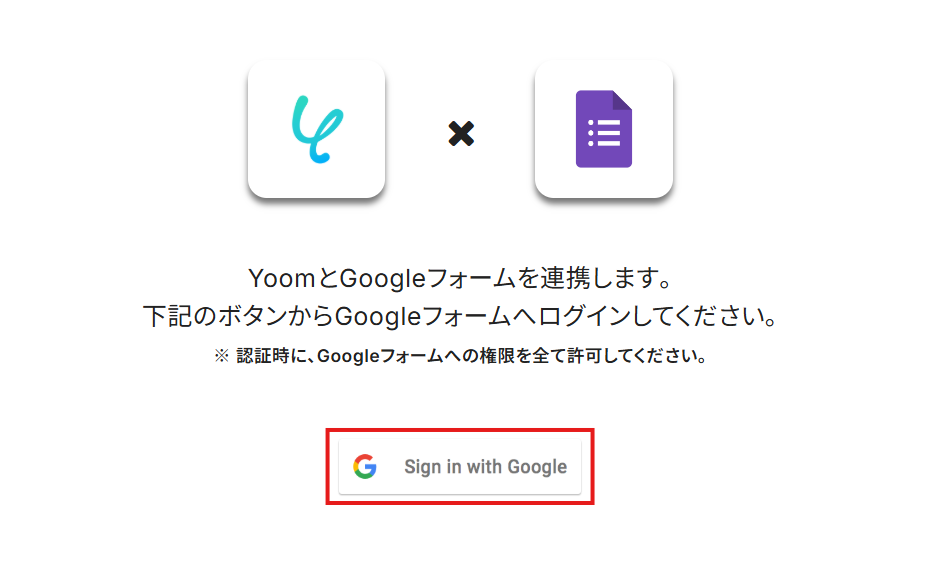
- Googleのログイン画面に移ります。
フォームを作成したアカウントを選択してください。
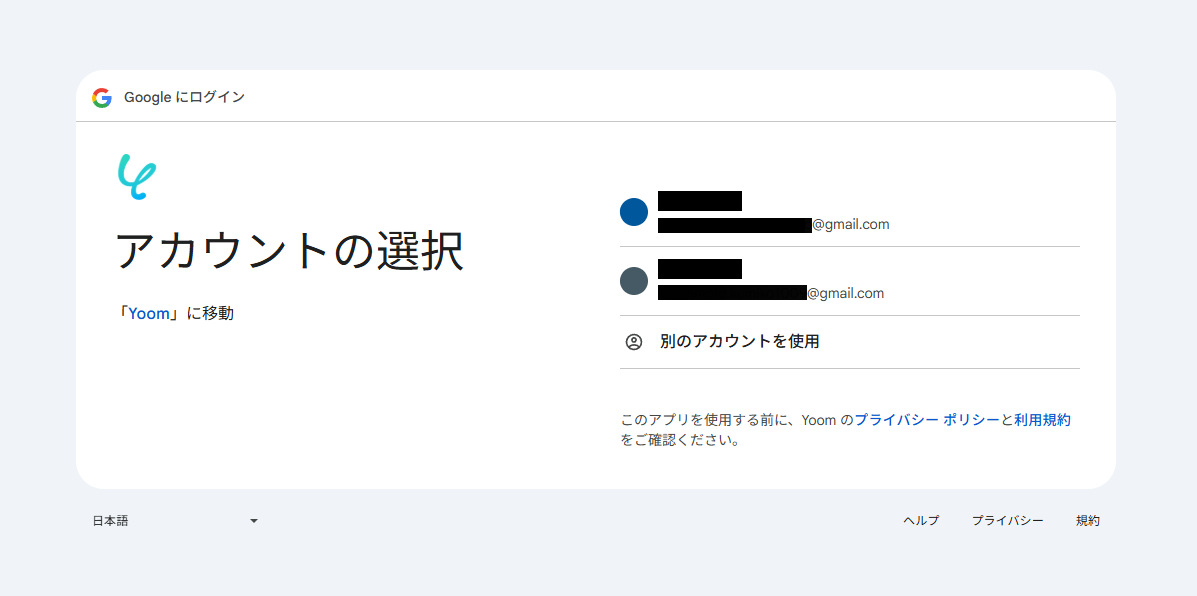
- 内容を確認し、「次へ」をクリック。
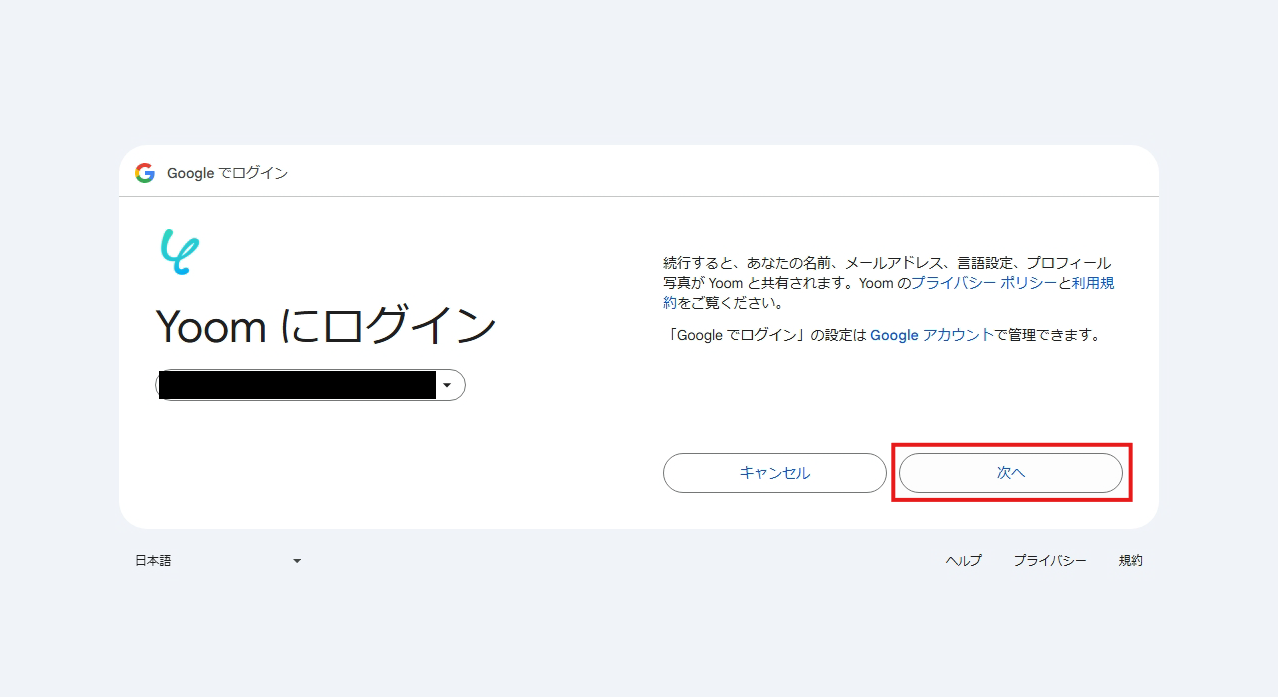
- YoomからGoogleへのアクセス権限の内容を確認し、「続行」をクリック。
「Yoomがアクセスできる情報を選択してください」と表示されている場合には、「すべて選択」にチェックを入れてください。
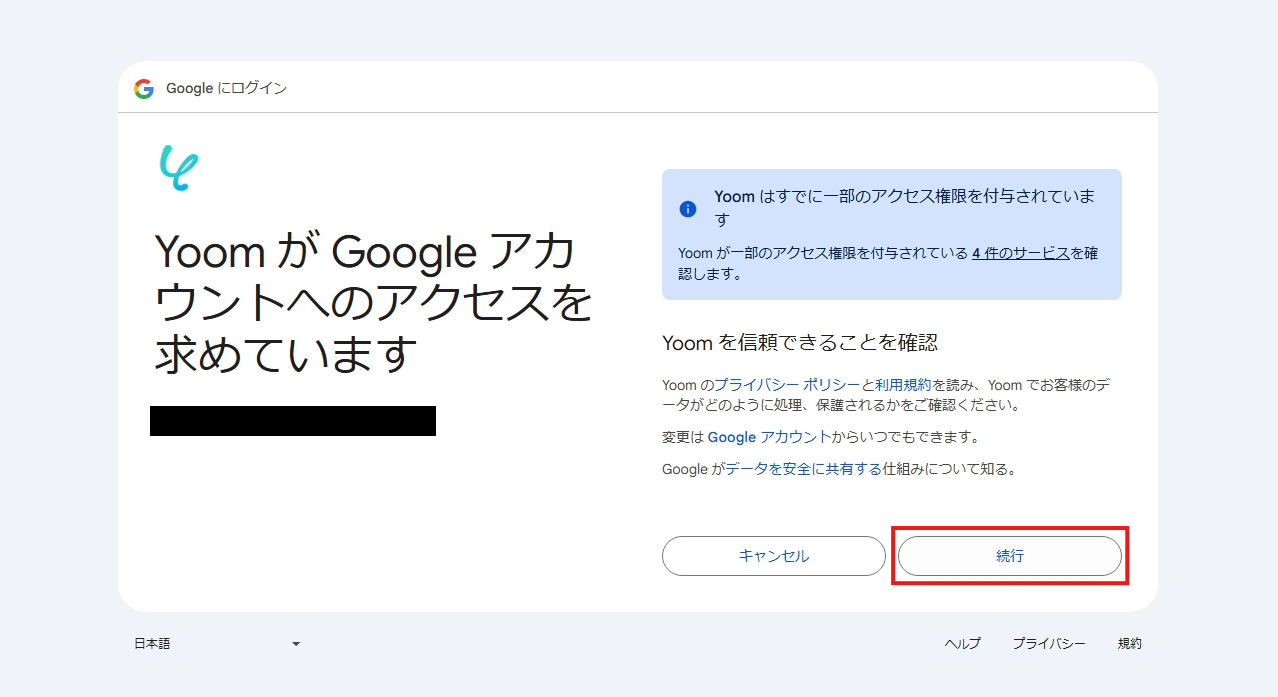
- マイアプリ画面に戻ります。
Googleフォームも追加されていれば、このフローで使用するアプリのマイアプリ登録は完了です。
ステップ2:テンプレートのコピー
Yoomのフローボットテンプレートから使用するテンプレートを選び、「このテンプレートを試す」をクリックすると、テンプレートがコピーされます。
ここでは、冒頭でご紹介したテンプレートを使用するため、以下のバナーの「試してみる」をクリックしてください。
Googleフォームの送信内容をもとにカオナビにメンバーを登録する
試してみる
■概要
カオナビへのメンバー情報登録を、Googleフォームからの転記などで手作業で行っていませんか。こうした作業は時間がかかるだけでなく、入力ミスなどのリスクも伴います。カオナビのAPI連携を検討していても、専門知識がないため自動化を進められていないケースも少なくありません。このワークフローを活用すれば、Googleフォームに回答が送信されるだけで、自動でカオナビにメンバー情報が登録されるため、手作業による手間やミスを解消し、より効率的なメンバー管理を実現します。
■このテンプレートをおすすめする方
・Googleフォームからの情報をもとに、カオナビへの手入力作業をなくしたい人事・労務担当の方
・カオナビのAPIを利用したデータ連携で、メンバー情報の登録を自動化したいと考えている方
・採用活動などでGoogleフォームを活用しており、応募者情報をカオナビで一元管理したい方
■注意事項
・Googleフォーム、カオナビのそれぞれとYoomを連携してください。
・トリガーは5分、10分、15分、30分、60分の間隔で起動間隔を選択できます。
・プランによって最短の起動間隔が異なりますので、ご注意ください。
・Googleフォームをトリガーとして使用した際の回答内容を取得する方法は下記を参照ください。
https://intercom.help/yoom/ja/articles/6807133
・カオナビのマイアプリ連携方法は下記をご参照ください。
https://intercom.help/yoom/ja/articles/6435730
そうしますと、Yoomのワークスペースにテンプレートがコピーされ、自動化フローの設定画面(フローボット)が開きます。
「OK」をクリックして、フローの設定に進みましょう。
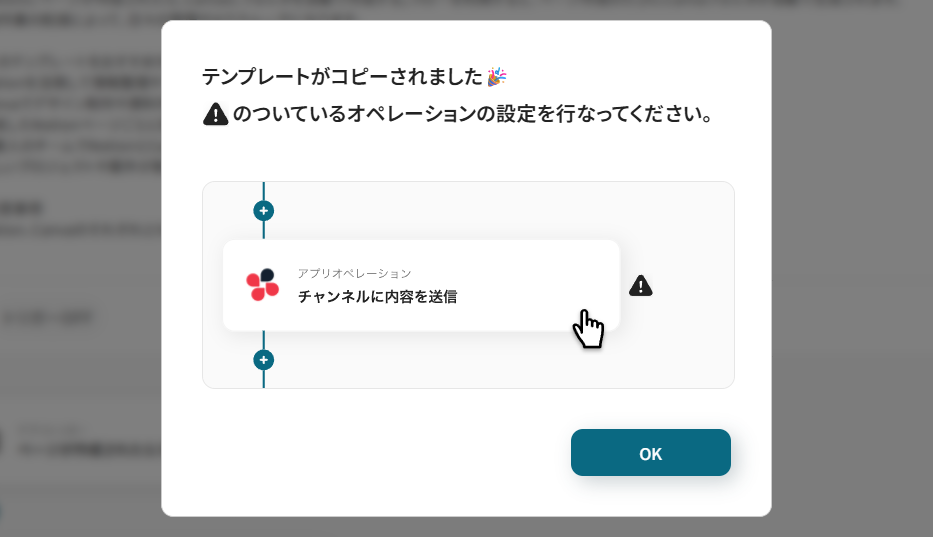
※ 以降、コピーしたフローボットには、プロジェクト一覧の「マイプロジェクト」からアクセスできます。
ステップ3:トリガーとなるフォームの設定
先ずは、フローの起点となるトリガーアクション(フォーム)を設定していきます。
- Googleフォームの「フォームに回答が送信されたら」をクリック。
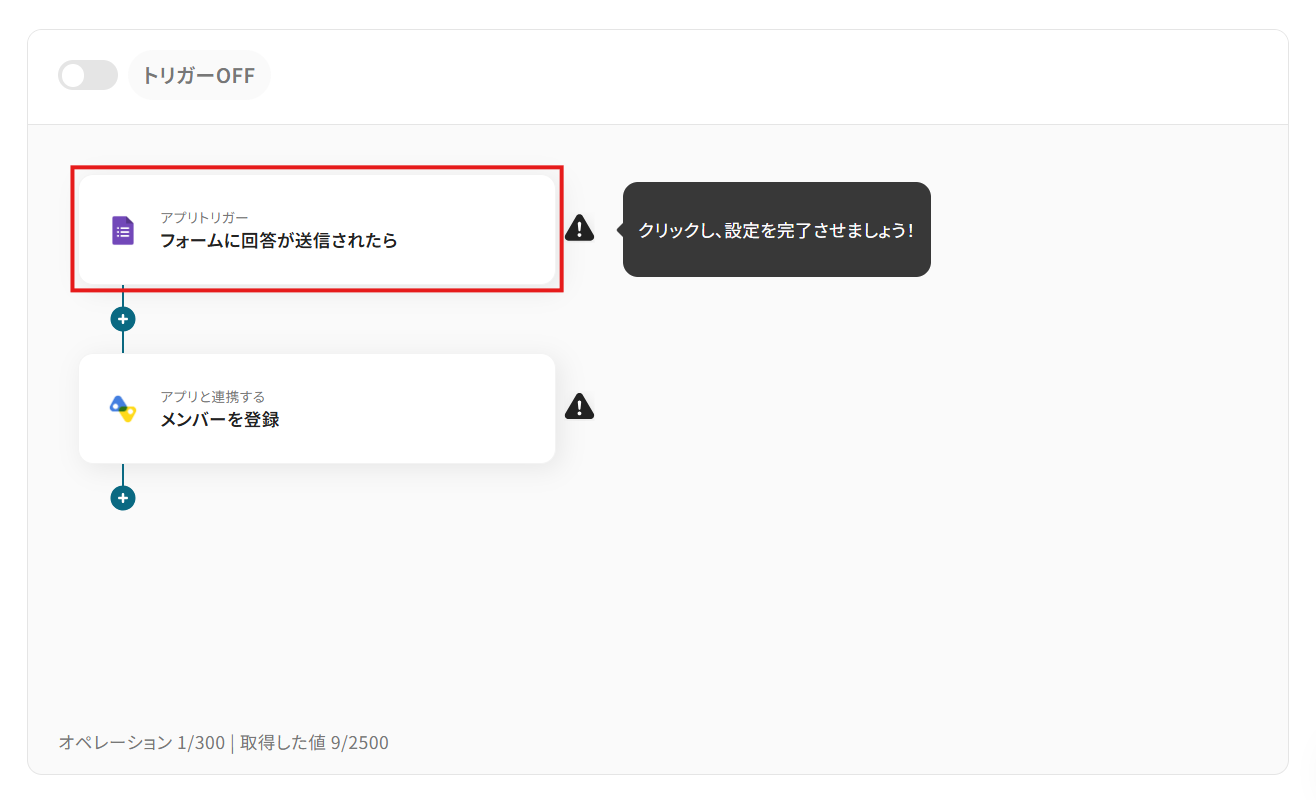
- 「タイトル」は任意の名称に変更できます。
アクションの内容が分かりやすいタイトルにするとよいでしょう。
- 連携アカウントとトリガーアクションを確認し、「次へ」をクリック。
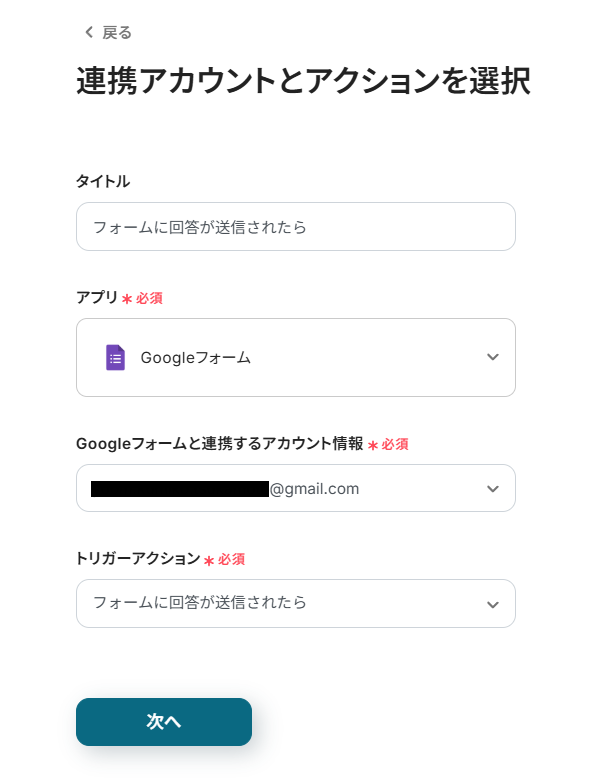
- 「トリガーの起動間隔」のプルダウンから任意の間隔を選択。
トリガーの起動タイミングは「5分・10分・15分・30分・60分」から選択可能です。
そのプランの最短の起動間隔にすることで、Googleフォームが回答された際に、より早くカオナビで登録が行えます。
※ ご利用プランによって、設定できるトリガーの最短間隔が違うのでご注意ください。
起動間隔についての詳しい説明は、こちらのヘルプページをご覧ください。
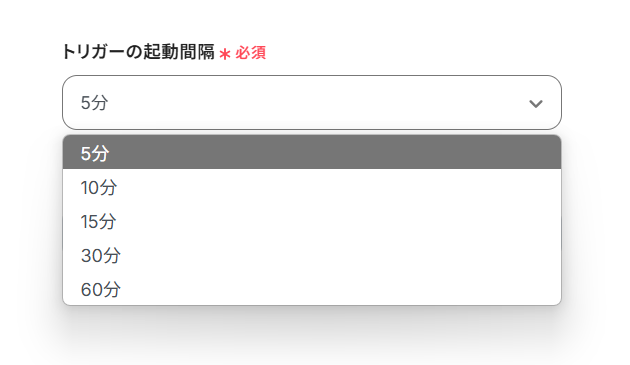
- 「フォームID」に事前準備で用意したフォームのIDを設定。
フォームIDは対象フォームの編集画面URL(forms/d/≪ID部分≫/edit)で確認できます。
- 指定したフォームから、テスト用の回答を送信してください。
- 「テスト」をクリック。
※ 直近1時間以内に回答が送られていない場合はテストに失敗します。
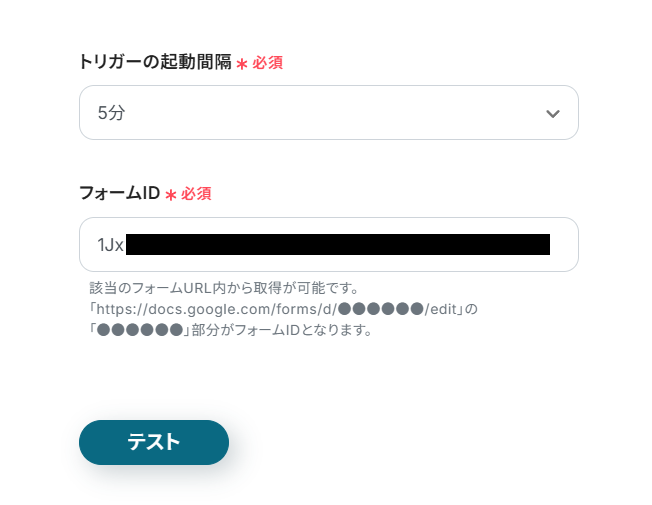
- テストに成功すると、「取得した値」に回答IDや回答日時などが追加されます。
フォームの回答を取得するには、「取得する値を追加」をクリックして、フォームの各項目を追加する必要があります。
追加方法の詳細はこちらのヘルプページをご覧ください。
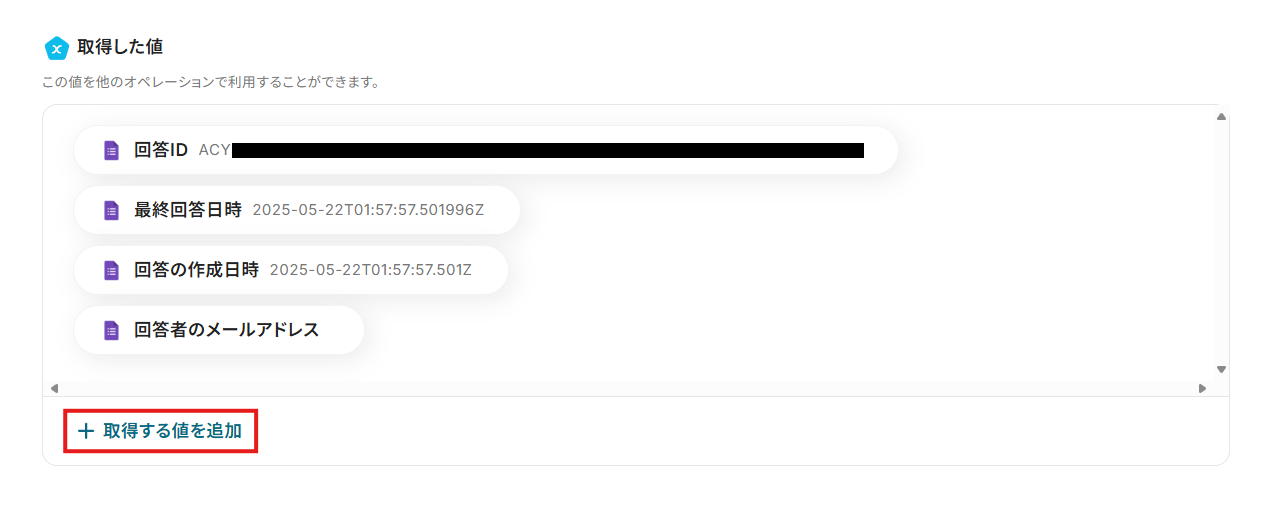
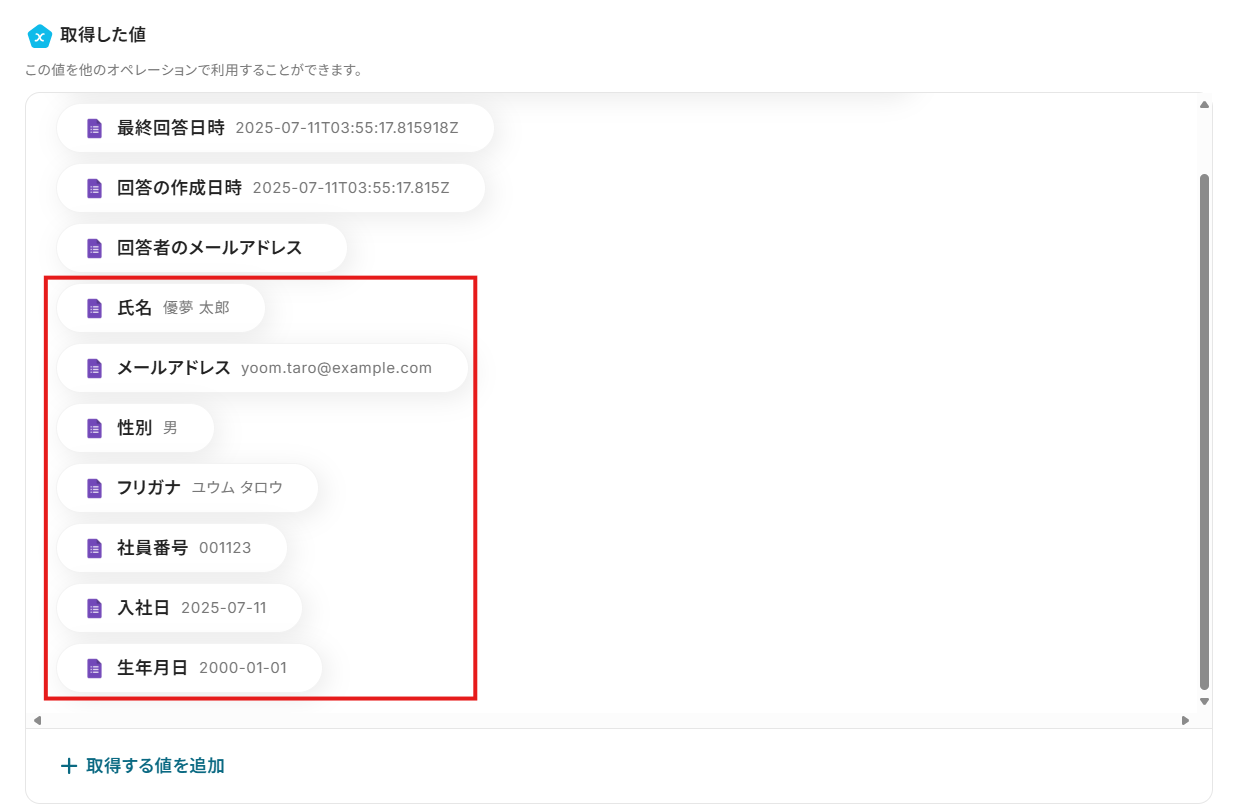
これらの値は、以降のアクションで変数として使用できるようになります。
取得した値(アウトプット)についてはこちらで説明されています。
- 項目が追加できたら、ページ下部の「保存する」をクリック。
指定したフォームから回答を取得する設定が完了し、フロー画面に戻ります。
ステップ4:メンバーの登録
それでは、フォームの回答を用いて、カオナビにメンバーを登録しましょう。
- カオナビの「メンバーを登録」をクリック。
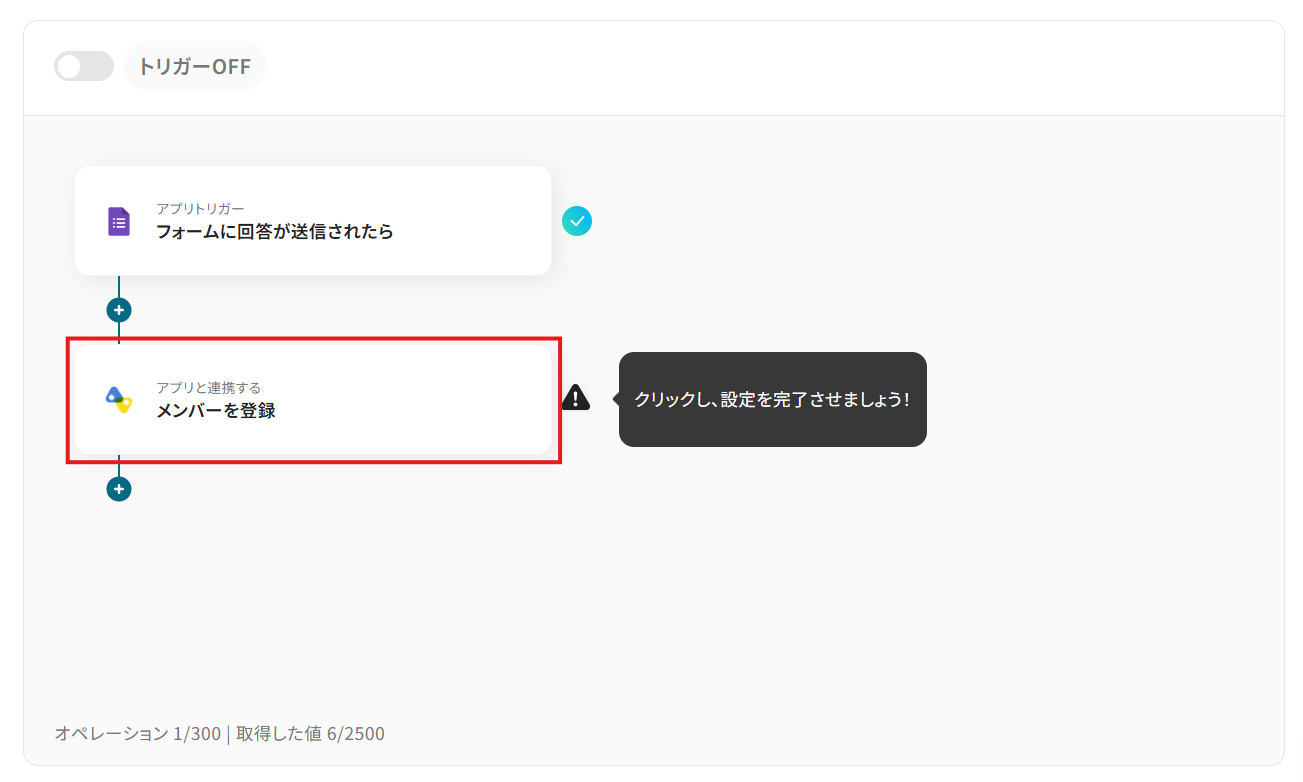
- 適宜「タイトル」を変更。
- 連携アカウントとアクションを確認し、「次へ」をクリック。
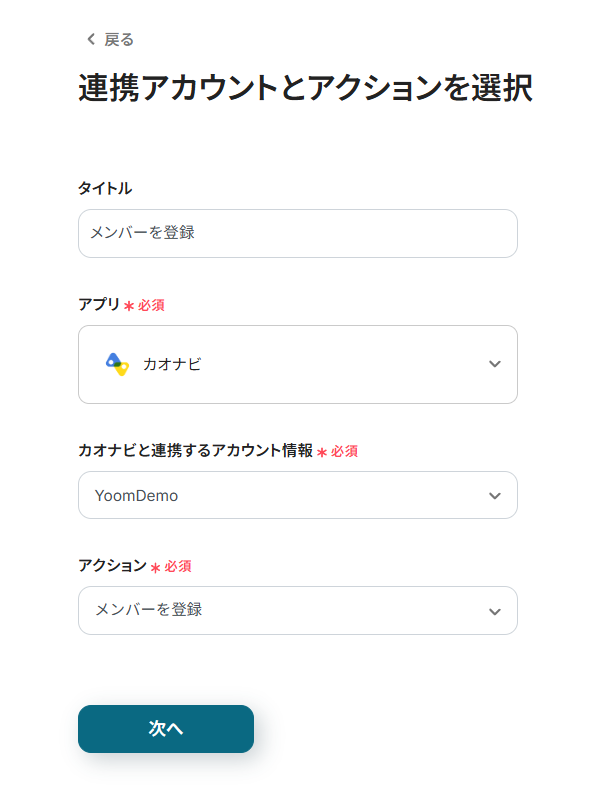
- 各項目にフォームから取得した値を設定していきましょう。
入力欄クリック時に表示されるトリガーアクションメニューから、対応する項目を選択してください。
項目をクリックすると、入力欄に{{項目名 取得した値}}という形で追加されます。
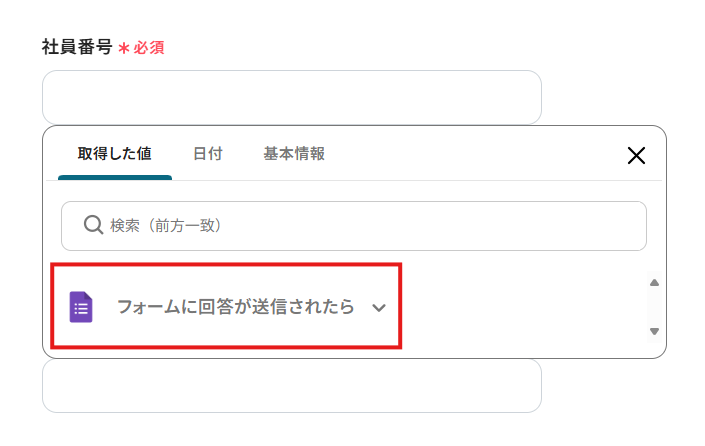
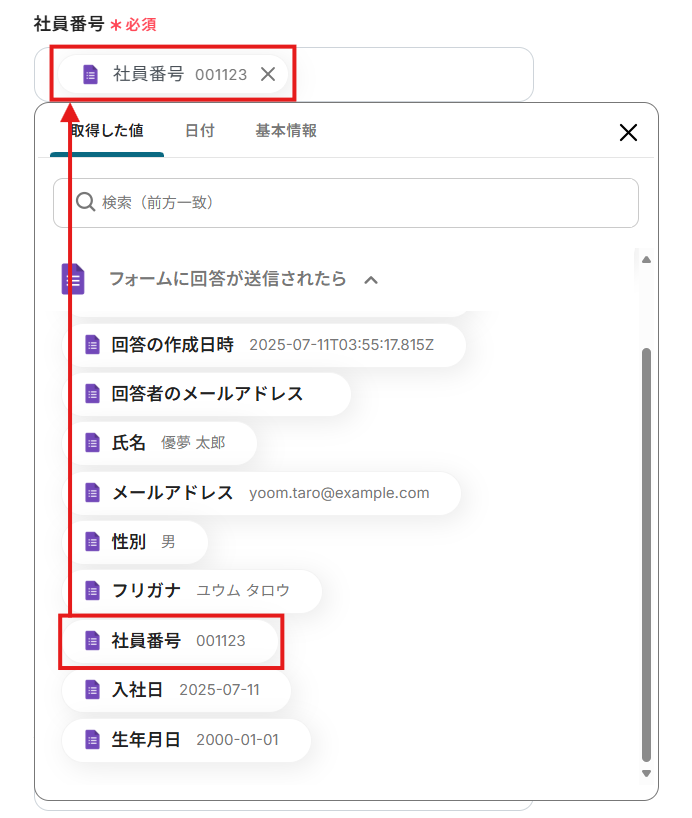
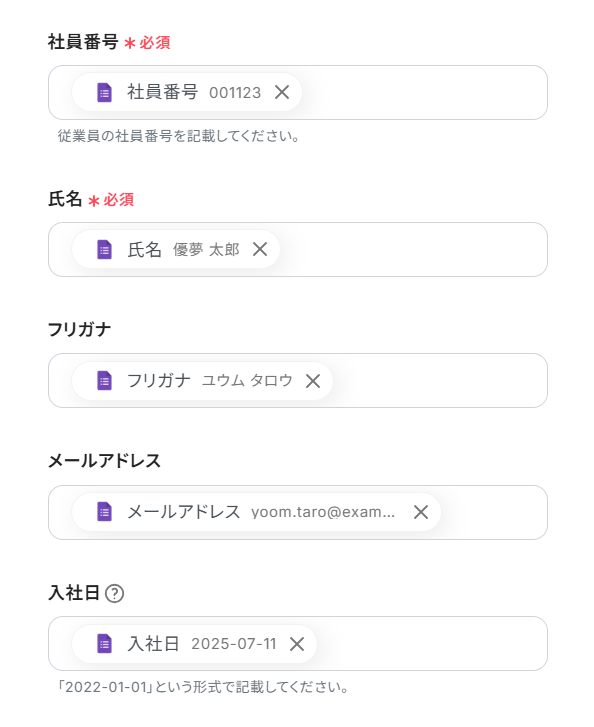
- カスタム項目として登録する項目を追加することもできます。
入力欄クリック時の「候補」タブから、増やしたい項目を選択してください。
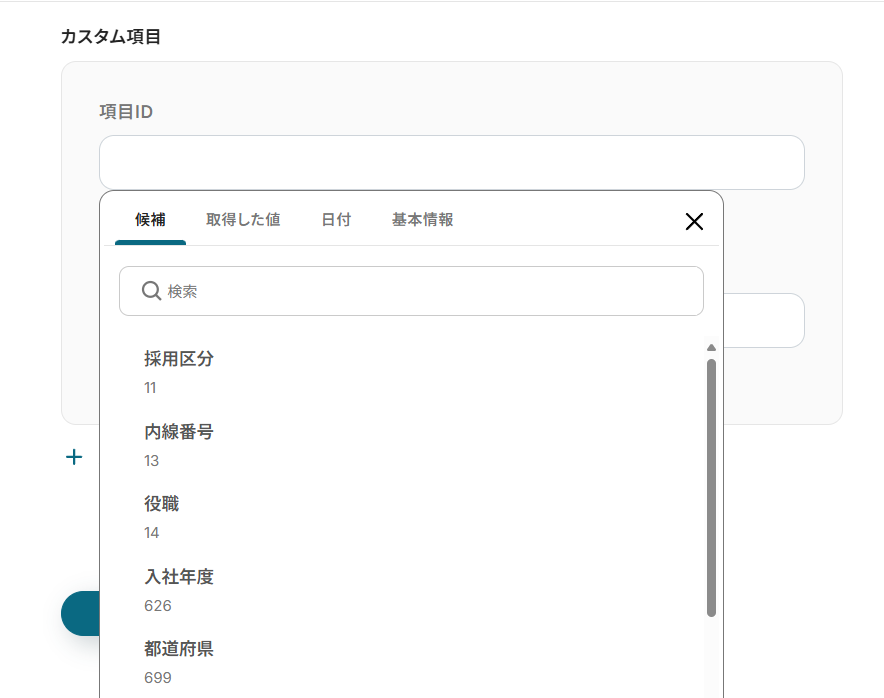
- 設定を終えたら、「テスト」をクリック。
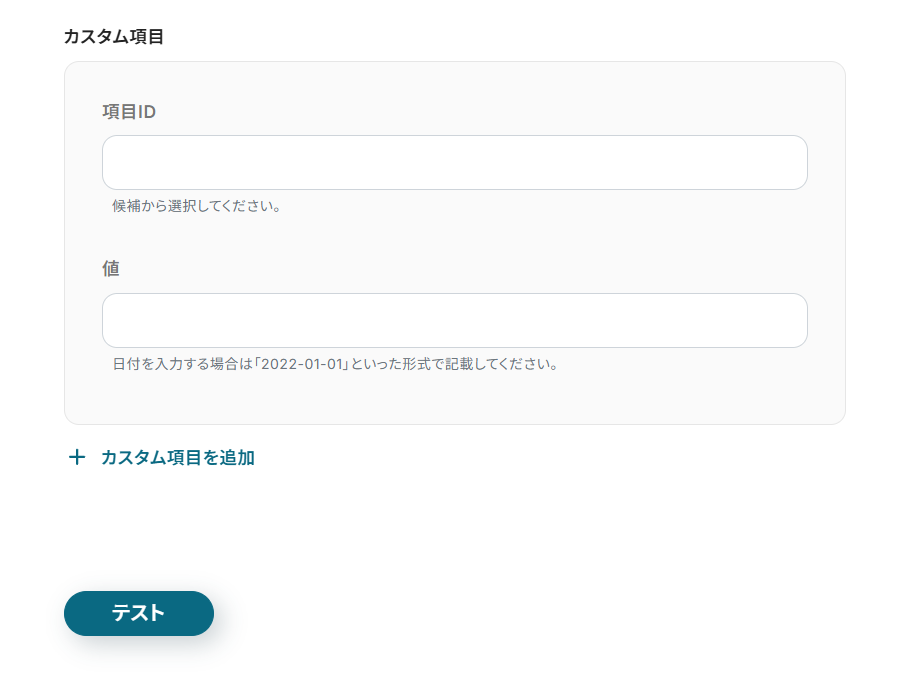
- テストに成功すると、カオナビにメンバーが登録されます。
※ 登録されるメンバーの例
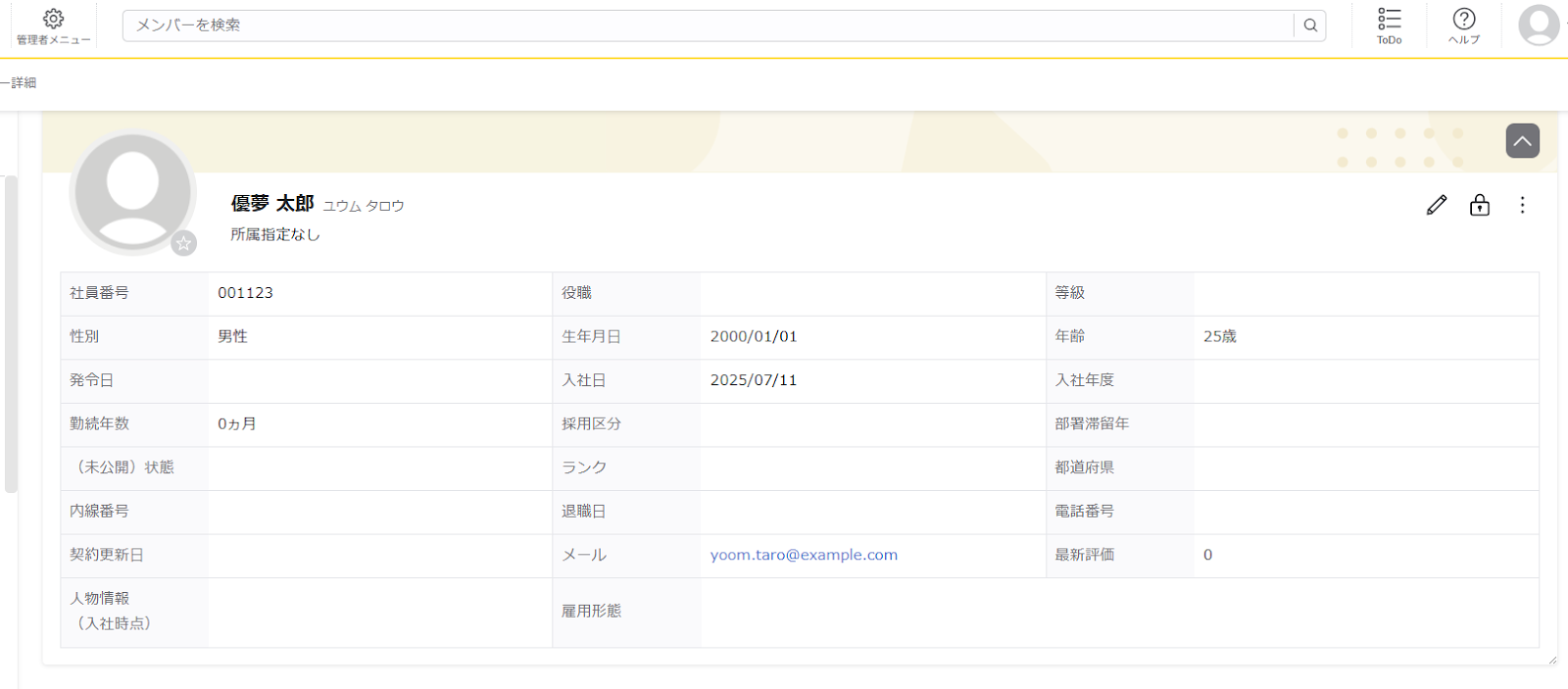
- ページ下部の「保存する」をクリック。
ステップ5:フロー稼働の準備
フロー画面に戻り、「全ての設定が完了しました!」と表示されていればフローの設定は完了です。
早速フローを稼働させるのであれば、「トリガーをON」をクリックします。
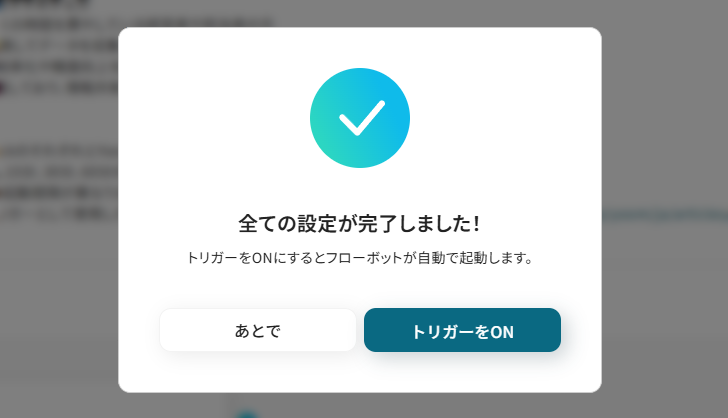
あとで稼働させる場合は、フロー画面のトリガースイッチをクリックすることで、トリガーをONにできます。
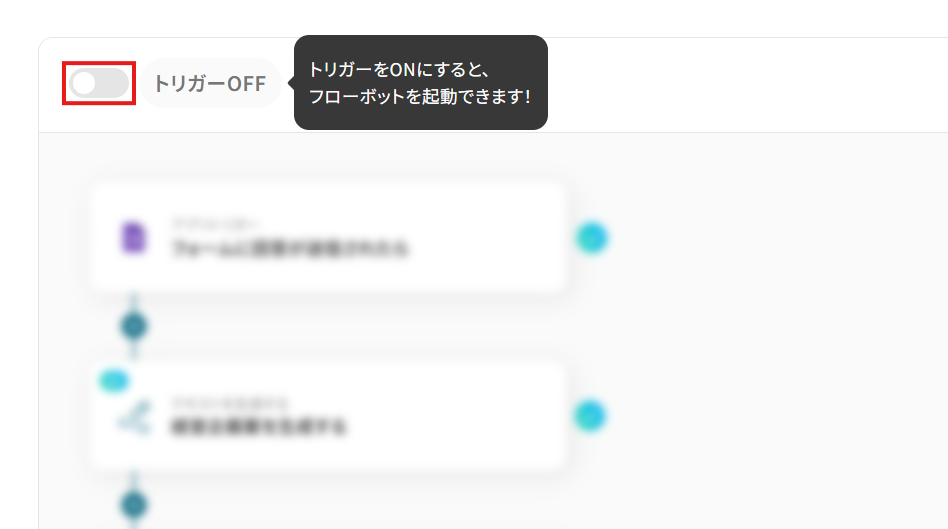
トリガーをONにしたら、実際に動作することを確認しましょう。
指定したフォームに回答し、その情報をもとにカオナビにメンバーが登録されていれば成功です。
今回のフローボットをベースに、他にも様々な作業の自動化が実現できます!
ぜひ、Yoomの便利な機能をお試しください。
Googleフォームやカオナビを使ったその他の自動化例
本日ご紹介した連携以外にもGoogleフォームやカオナビのAPIを活用することで様々な自動化を実現することが可能です。
もし気になるものがあれば、ぜひ試してみてください!
Googleフォームを活用した自動化例
Googleフォームで送信された情報をSlackやChatworkに通知したり、kintoneやSalesforceなどのCRMに自動的に情報を格納します。
Googleフォームに添付されたPDF書類をSlackで送信する
試してみる
■概要
「Googleフォームに添付されたPDFをSlackで送信する」ワークフローは、書類の共有が自動化されるため作業効率が向上します。
定型的な業務が自動化されるため、作業負担が軽減されます。
■このテンプレートをおすすめする方
・Googleフォームでアンケートや申請を管理している方
・PDF形式のファイルを迅速に共有したいと考えている方
・Googleフォームに送信された情報をスムーズに確認したい方
・コミュニケーションツールとしてSlackを利用している企業
・Slackを日常的に使用しており、情報共有をスピーディに行いたい方
・チームメンバーとスピーディに情報共有し、業務効率を向上させたいと考える方
■注意事項
・GoogleフォームとSlackのそれぞれとYoomを連携してください。
・トリガーは5分、10分、15分、30分、60分の間隔で起動間隔を選択できます。
・プランによって最短の起動間隔が異なりますので、ご注意ください。
・Googleフォームをトリガーとして使用した際の回答内容を取得する方法は下記を参照ください。
https://intercom.help/yoom/ja/articles/6807133
Googleフォームで受け取った注文書や発注書をChatworkに通知する
試してみる
Googleフォームで受け取った注文書や発注書をChatworkに通知するフローです。
Googleフォームで添付されたファイルをOCRで読み取り、Salesforceでリードを登録する
試してみる
■概要
このワークフローでは、Googleフォームで添付されたファイルをOCRで読み取り、Salesforceでリードを登録することが可能です。これにより、手動でのデータ入力を省略し、漏れのない正確なリード管理を実現します。
Yoomを利用すると、プログラミング不要で簡単にアプリ同士を連携することができます。
■このテンプレートをおすすめする方
・Googleフォームを利用して顧客情報を収集している営業担当者の方
・添付ファイルからのデータ入力に時間を取られている業務担当者
・Salesforceでのリード管理を自動化したい企業の方
・OCR技術を活用してデータ処理を効率化したいビジネスユーザー
・手動入力による入力ミスを減らし、業務の正確性を向上させたい方
■注意事項
・Googleフォーム、SalesforceのそれぞれとYoomを連携してください。
・トリガーは5分、10分、15分、30分、60分の間隔で起動間隔を選択できます。
・プランによって最短の起動間隔が異なりますので、ご注意ください。
・Salesforceはチームプラン・サクセスプランでのみご利用いただけるアプリとなっております。フリープラン・ミニプランの場合は設定しているフローボットのオペレーションやデータコネクトはエラーとなりますので、ご注意ください。
・チームプランやサクセスプランなどの有料プランは、2週間の無料トライアルを行うことが可能です。無料トライアル中には制限対象のアプリを使用することができます。
・OCRのAIオペレーションはチームプラン・サクセスプランでのみご利用いただける機能となっております。フリープラン・ミニプランの場合は設定しているフローボットのオペレーションはエラーとなりますので、ご注意ください。
・チームプランやサクセスプランなどの有料プランは、2週間の無料トライアルを行うことが可能です。無料トライアル中には制限対象のアプリやAI機能(オペレーション)を使用することができます。
Googleフォームの内容をもとにkintoneのレコードを更新する
試してみる
■概要
「Googleフォームの内容をもとにkintoneのレコードを更新する」ワークフローは、情報更新の手間を削減します。
フォームへの送信だけでデータベースの情報が更新されるので業務効率化につながります。
■このテンプレートをおすすめする方
・Googleフォームを利用してアンケートや申し込みフォームを運用している方
・Googleフォームで収集したデータをkintoneに手動で登録している方
・データの転記作業に時間がかかり、運用効率を向上させたいと考えている方
・スピーディにデータを処理し、業務を迅速に進めたい方
・kintoneを活用して業務管理やデータベース運用を行っている企業
・業務の自動化を進めて、手動作業によるミスを減らしたい方
■注意事項
・GoogleフォームとkintoneのそれぞれとYoomを連携してください。
・トリガーは5分、10分、15分、30分、60分の間隔で起動間隔を選択できます。
・プランによって最短の起動間隔が異なりますので、ご注意ください。
・Googleフォームをトリガーとして使用した際の回答内容を取得する方法は下記を参照ください。
https://intercom.help/yoom/ja/articles/6807133
Googleフォームの回答内容からGoogle Workspaceに従業員を追加する
試してみる
■概要
「Googleフォームの回答内容からGoogle Workspaceに従業員を追加する」ワークフローは、新しい従業員の登録プロセスをスムーズに自動化する業務ワークフローです。
Yoomではプログラミング不要でアプリ間の連携ができるため、簡単にこのフローを実現することができます。
■このテンプレートをおすすめする方
・Googleフォームを利用して新規従業員の情報を収集している人事担当者の方
・Google WorkspaceとGoogleフォームを連携させて業務を効率化したいチームリーダーの方
・新入社員の登録プロセスを標準化・自動化したい経営者の方
■注意事項
・Google Workspace、GoogleフォームのそれぞれとYoomを連携してください。
・Google Workspaceはチームプラン・サクセスプランでのみご利用いただけるアプリとなっております。フリープラン・ミニプランの場合は設定しているフローボットのオペレーションやデータコネクトはエラーとなりますので、ご注意ください。
・チームプランやサクセスプランなどの有料プランは、2週間の無料トライアルを行うことが可能です。無料トライアル中には制限対象のアプリを使用することができます。
・Googleフォームをトリガーとして使用した際の回答内容を取得する方法は下記を参照ください。
https://intercom.help/yoom/ja/articles/6807133
・トリガーは5分、10分、15分、30分、60分の間隔で起動間隔を選択できます。
・プランによって最短の起動間隔が異なりますので、ご注意ください。
カオナビを活用した自動化例
新入社員が入社した際にカオナビに従業員情報を自動的に登録したり、部署異動の際に従業員情報を自動で更新できます。
カオナビで従業員が更新されたら、Microsoft Teamsに通知する
試してみる
カオナビで従業員が更新されたら、Microsoft Teamsに通知するフローです。
カオナビで従業員が更新されたら、Slackに通知する
試してみる
カオナビで従業員が更新されたら、Slackに通知するフローです。
Google スプレッドシートで従業員情報が追加されたらカオナビに登録する
試してみる
Googleスプレッドシートで従業員情報が追加されたらカオナビに登録するフローです。
データベースに従業員情報が登録されたら自動でカオナビに情報を追加してLINE WORKSに通知
試してみる
データベースに従業員情報が登録されたら自動でカオナビに情報を追加してLINE WORKSに通知します
SmartHRに従業員が登録されたら、PCAクラウド給与、KING OF TIME、カオナビへ登録
試してみる
SmartHRに従業員が登録されたら、給与/勤怠/人事評価システムへ登録
まとめ
カオナビAPI連携を行うことで、これまで手作業で行っていた従業員情報の登録・更新・削除といった通知作業や共有業務が自動化され、手間の削減やヒューマンエラーの防止に繋がります!
担当者がこれらの定型業務から解放されることで、マネジメントの分析や企画といった、本来注力すべきコア業務に集中できる環境も整うでしょう。
今回ご紹介したような業務自動化はノーコードツール「Yoom」を活用すれば、プログラミングの知識がない方でも直感的な操作で簡単に業務フローを構築できます。
もし自動化に少しでも興味を持っていただけたなら、こちらから無料登録してYoomによる業務効率化を体験してみてください!